Page 1
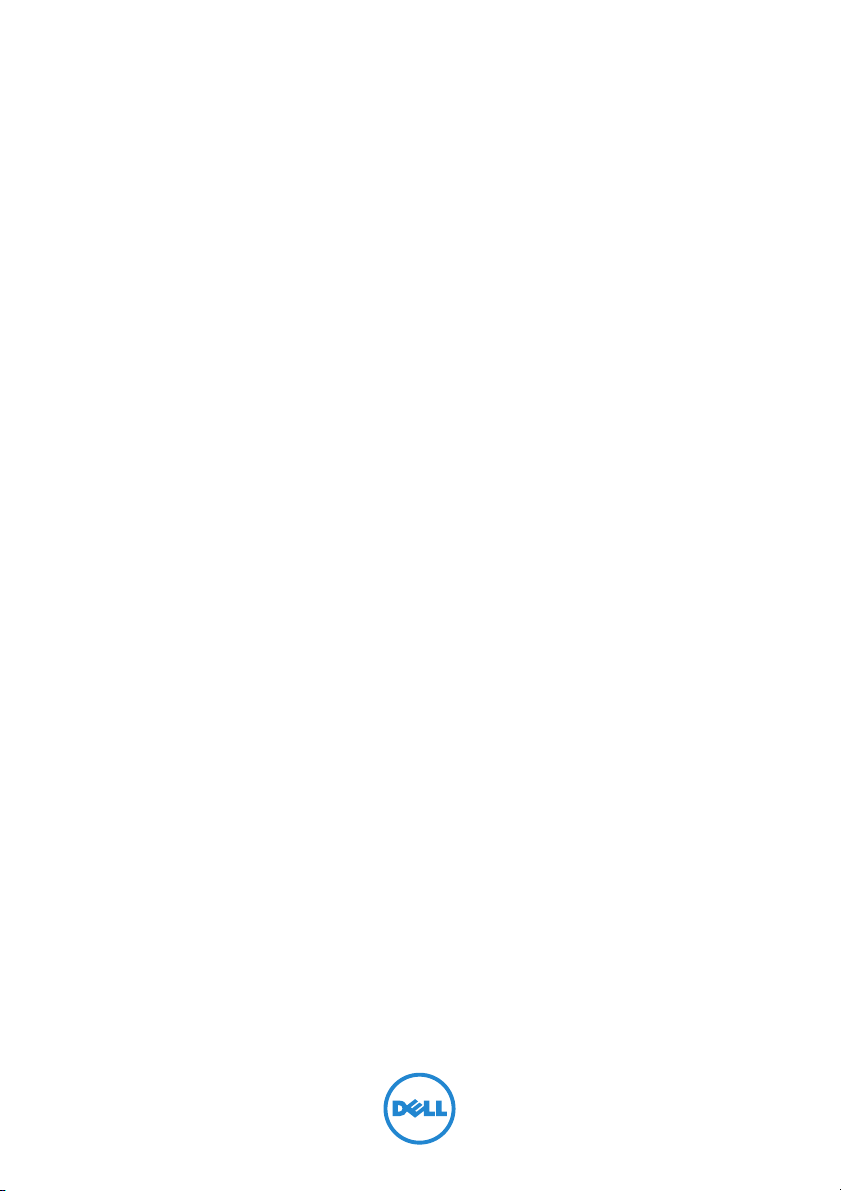
Inspiron 14/14R
擁有者手冊
電腦型號:Inspiron 3421/5421
安規型號:P37G
安規類型:P37G001
Page 2
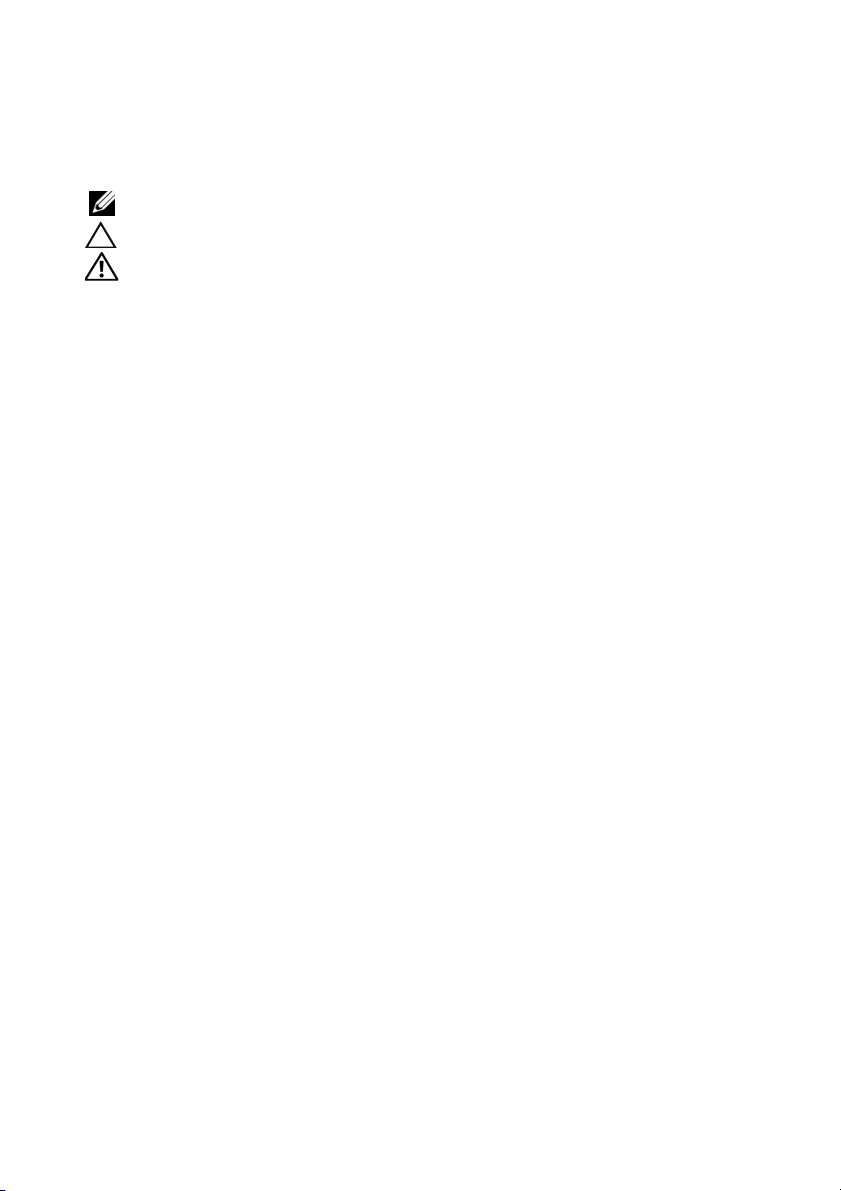
註,警示,警告
註:註是表示能幫助您更好使用電腦的資訊。
警示:「警示」表示若不遵循說明,可能會導致硬體損壞或資料遺失。
警告:「警告」表示有可能會導致財產損失、人身傷害甚至死亡。
____________________
© 2012 Dell Inc.
™
本文中使用的商標:Dell
和 Windows 開始按鈕徽標是 Microsoft Corporation 在美國和 / 或其他國家 / 地區的商標或註
冊商標;Bluetooth
2012 - 11 Rev. A00
、DELL 徽標和 Inspiron™ 是 Dell Inc. 的商標;Microsoft®、Windows
®
是 Bluetooth SIG, Inc. 擁有的註冊商標,並授權給 Dell 使用。
®
Page 3
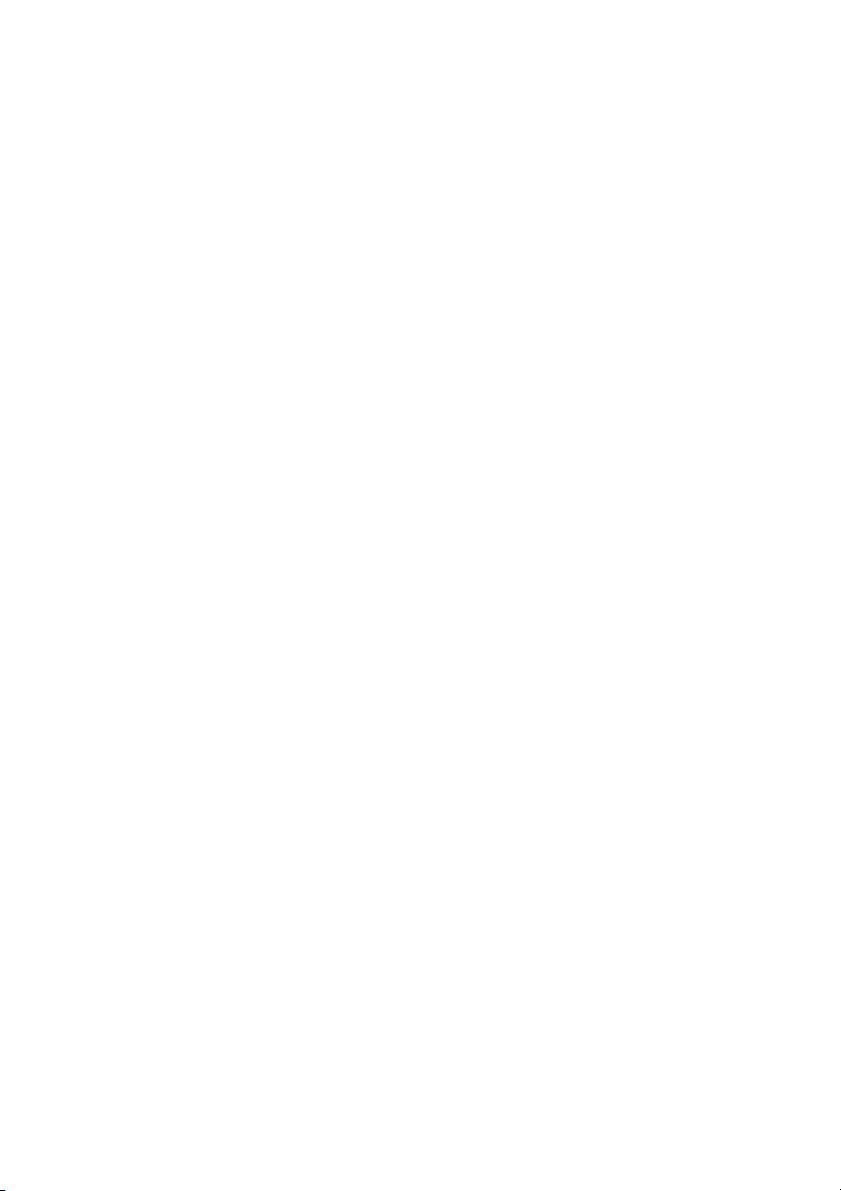
目錄
開始操作之前 . . . . . . . . . . . . . . . . . . . . . . . . . . . . . . . 9
關閉電腦和連接的裝置 . . . . . . . . . . . . . . . . . . . . . . . 9
安全說明 . . . . . . . . . . . . . . . . . . . . . . . . . . . . . . . 10
建議的工具 . . . . . . . . . . . . . . . . . . . . . . . . . . . . . . 10
拆裝電腦內部元件之後. . . . . . . . . . . . . . . . . . . . . . . 11
卸下電池
. . . . . . . . . . . . . . . . . . . . . . . . . . . . . . . . . . 12
程序 . . . . . . . . . . . . . . . . . . . . . . . . . . . . . . . . . . 12
裝回電池. . . . . . . . . . . . . . . . . . . . . . . . . . . . . . . . . . 13
程序 . . . . . . . . . . . . . . . . . . . . . . . . . . . . . . . . . . 13
卸下光碟機. . . . . . . . . . . . . . . . . . . . . . . . . . . . . . . . 14
事前必需步驟 . . . . . . . . . . . . . . . . . . . . . . . . . . . . 14
程序 . . . . . . . . . . . . . . . . . . . . . . . . . . . . . . . . . . 14
裝回光碟機. . . . . . . . . . . . . . . . . . . . . . . . . . . . . . . . 16
程序 . . . . . . . . . . . . . . . . . . . . . . . . . . . . . . . . . . 16
事後必需步驟 . . . . . . . . . . . . . . . . . . . . . . . . . . . . 16
卸下鍵盤. . . . . . . . . . . . . . . . . . . . . . . . . . . . . . . . . . 17
事前必需步驟 . . . . . . . . . . . . . . . . . . . . . . . . . . . . 17
程序 . . . . . . . . . . . . . . . . . . . . . . . . . . . . . . . . . . 17
裝回鍵盤. . . . . . . . . . . . . . . . . . . . . . . . . . . . . . . . . . 20
程序 . . . . . . . . . . . . . . . . . . . . . . . . . . . . . . . . . . 20
事後必需步驟 . . . . . . . . . . . . . . . . . . . . . . . . . . . . 20
卸下基座護蓋 . . . . . . . . . . . . . . . . . . . . . . . . . . . . . . 21
事前必需步驟 . . . . . . . . . . . . . . . . . . . . . . . . . . . . 21
程序 . . . . . . . . . . . . . . . . . . . . . . . . . . . . . . . . . . 21
裝回基座護蓋 . . . . . . . . . . . . . . . . . . . . . . . . . . . . . . 22
程序 . . . . . . . . . . . . . . . . . . . . . . . . . . . . . . . . . . 22
事後必需步驟 . . . . . . . . . . . . . . . . . . . . . . . . . . . . 22
目錄 | 3
Page 4
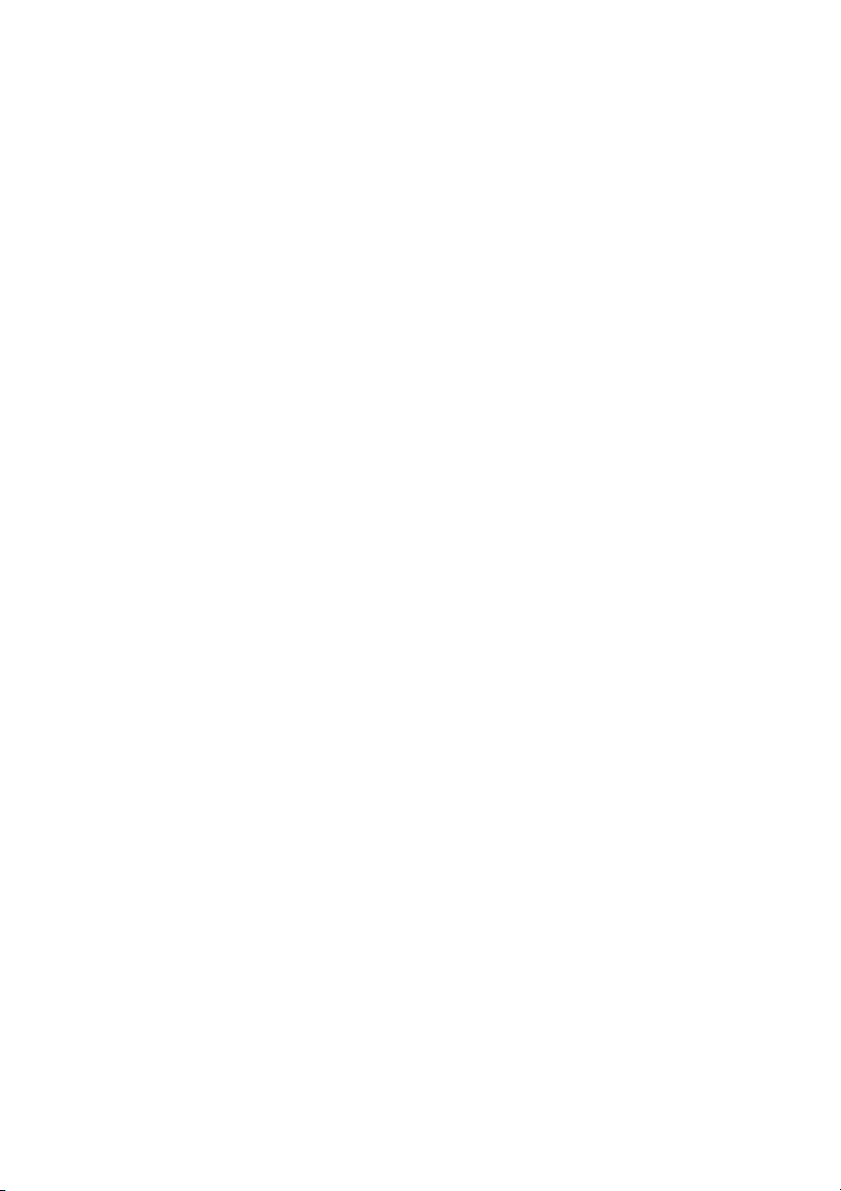
卸下記憶體模組 . . . . . . . . . . . . . . . . . . . . . . . . . . . . 23
事前必需步驟 . . . . . . . . . . . . . . . . . . . . . . . . . . . . 23
程序 . . . . . . . . . . . . . . . . . . . . . . . . . . . . . . . . . . 23
裝回記憶體模組 . . . . . . . . . . . . . . . . . . . . . . . . . . . . 24
程序 . . . . . . . . . . . . . . . . . . . . . . . . . . . . . . . . . . 24
事後必需步驟 . . . . . . . . . . . . . . . . . . . . . . . . . . . . 24
卸下硬碟機. . . . . . . . . . . . . . . . . . . . . . . . . . . . . . . . 25
事前必需步驟 . . . . . . . . . . . . . . . . . . . . . . . . . . . . 25
程序 . . . . . . . . . . . . . . . . . . . . . . . . . . . . . . . . . . 25
裝回硬碟機. . . . . . . . . . . . . . . . . . . . . . . . . . . . . . . . 27
程序 . . . . . . . . . . . . . . . . . . . . . . . . . . . . . . . . . . 27
事後必需步驟 . . . . . . . . . . . . . . . . . . . . . . . . . . . . 27
卸下無線迷你卡 . . . . . . . . . . . . . . . . . . . . . . . . . . . . 28
事前必需步驟 . . . . . . . . . . . . . . . . . . . . . . . . . . . . 28
程序 . . . . . . . . . . . . . . . . . . . . . . . . . . . . . . . . . . 28
裝回無線迷你卡 . . . . . . . . . . . . . . . . . . . . . . . . . . . . 30
程序 . . . . . . . . . . . . . . . . . . . . . . . . . . . . . . . . . . 30
事後必需步驟 . . . . . . . . . . . . . . . . . . . . . . . . . . . . 30
卸下手掌墊. . . . . . . . . . . . . . . . . . . . . . . . . . . . . . . . 31
事前必需步驟 . . . . . . . . . . . . . . . . . . . . . . . . . . . . 31
程序 . . . . . . . . . . . . . . . . . . . . . . . . . . . . . . . . . . 31
裝回手掌墊. . . . . . . . . . . . . . . . . . . . . . . . . . . . . . . . 35
程序 . . . . . . . . . . . . . . . . . . . . . . . . . . . . . . . . . . 35
事後必需步驟 . . . . . . . . . . . . . . . . . . . . . . . . . . . . 35
卸下幣式電池 . . . . . . . . . . . . . . . . . . . . . . . . . . . . . . 36
事前必需步驟 . . . . . . . . . . . . . . . . . . . . . . . . . . . . 36
程序 . . . . . . . . . . . . . . . . . . . . . . . . . . . . . . . . . . 37
裝回幣式電池 . . . . . . . . . . . . . . . . . . . . . . . . . . . . . . 38
程序 . . . . . . . . . . . . . . . . . . . . . . . . . . . . . . . . . . 38
事後必需步驟 . . . . . . . . . . . . . . . . . . . . . . . . . . . . 38
4 | 目錄
Page 5
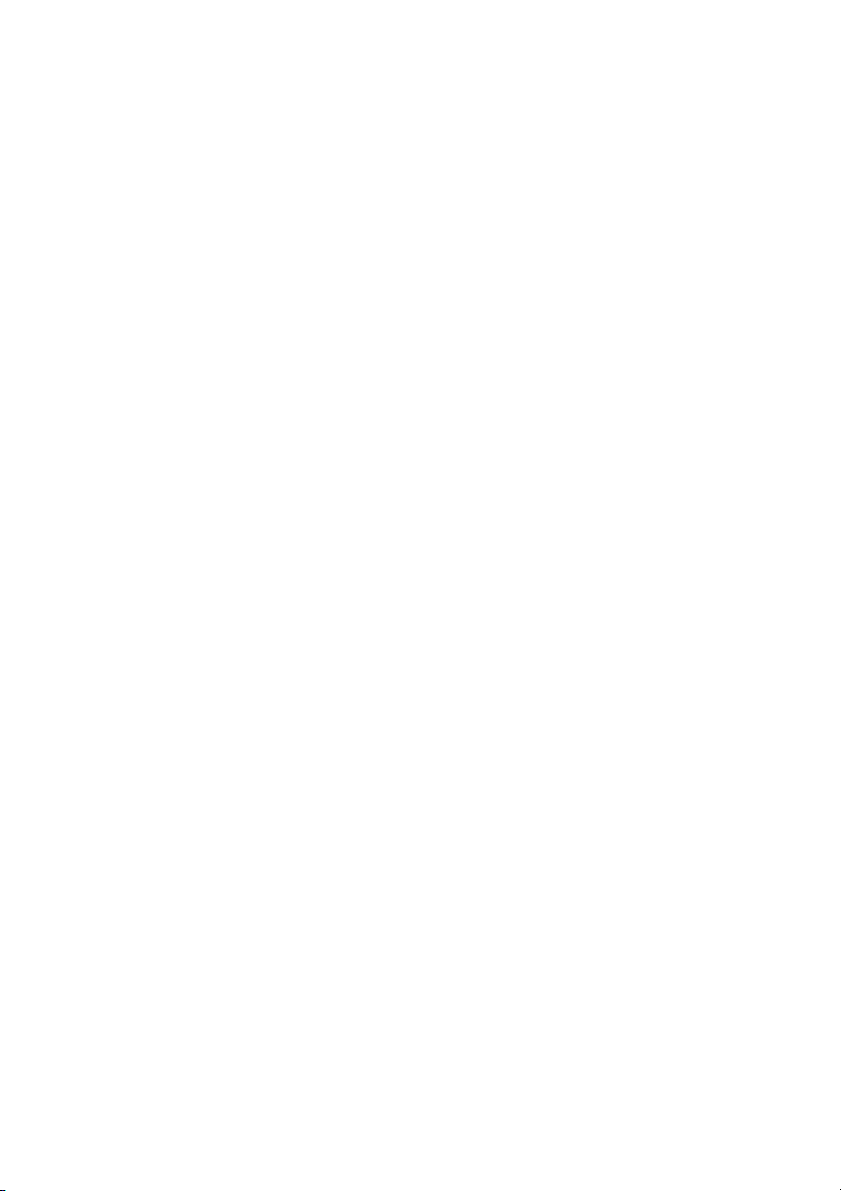
卸下 I/O 板 . . . . . . . . . . . . . . . . . . . . . . . . . . . . . . . . 39
事前必需步驟 . . . . . . . . . . . . . . . . . . . . . . . . . . . . 39
程序 . . . . . . . . . . . . . . . . . . . . . . . . . . . . . . . . . . 40
裝回 I/O 板 . . . . . . . . . . . . . . . . . . . . . . . . . . . . . . . . 41
程序 . . . . . . . . . . . . . . . . . . . . . . . . . . . . . . . . . . 41
事後必需步驟 . . . . . . . . . . . . . . . . . . . . . . . . . . . . 41
卸下電源變壓器連接埠. . . . . . . . . . . . . . . . . . . . . . . 42
事前必需步驟 . . . . . . . . . . . . . . . . . . . . . . . . . . . . 42
程序 . . . . . . . . . . . . . . . . . . . . . . . . . . . . . . . . . . 43
裝回電源變壓器連接埠. . . . . . . . . . . . . . . . . . . . . . . 45
程序 . . . . . . . . . . . . . . . . . . . . . . . . . . . . . . . . . . 45
事後必需步驟 . . . . . . . . . . . . . . . . . . . . . . . . . . . . 45
卸下主機板. . . . . . . . . . . . . . . . . . . . . . . . . . . . . . . . 46
事前必需步驟 . . . . . . . . . . . . . . . . . . . . . . . . . . . . 46
程序 . . . . . . . . . . . . . . . . . . . . . . . . . . . . . . . . . . 47
更換主機板. . . . . . . . . . . . . . . . . . . . . . . . . . . . . . . . 49
程序 . . . . . . . . . . . . . . . . . . . . . . . . . . . . . . . . . . 49
事後必需步驟 . . . . . . . . . . . . . . . . . . . . . . . . . . . . 49
在系統設定中輸入服務標籤 . . . . . . . . . . . . . . . . . . . 50
卸下散熱組件 . . . . . . . . . . . . . . . . . . . . . . . . . . . . . . 51
事前必需步驟 . . . . . . . . . . . . . . . . . . . . . . . . . . . . 51
程序 . . . . . . . . . . . . . . . . . . . . . . . . . . . . . . . . . . 51
裝回散熱組件 . . . . . . . . . . . . . . . . . . . . . . . . . . . . . . 52
程序 . . . . . . . . . . . . . . . . . . . . . . . . . . . . . . . . . . 52
事後必需步驟 . . . . . . . . . . . . . . . . . . . . . . . . . . . . 52
卸下喇叭. . . . . . . . . . . . . . . . . . . . . . . . . . . . . . . . . . 53
事前必需步驟 . . . . . . . . . . . . . . . . . . . . . . . . . . . . 53
程序 . . . . . . . . . . . . . . . . . . . . . . . . . . . . . . . . . . 54
裝回喇叭. . . . . . . . . . . . . . . . . . . . . . . . . . . . . . . . . . 55
程序 . . . . . . . . . . . . . . . . . . . . . . . . . . . . . . . . . . 55
事後必需步驟 . . . . . . . . . . . . . . . . . . . . . . . . . . . . 55
目錄 | 5
Page 6
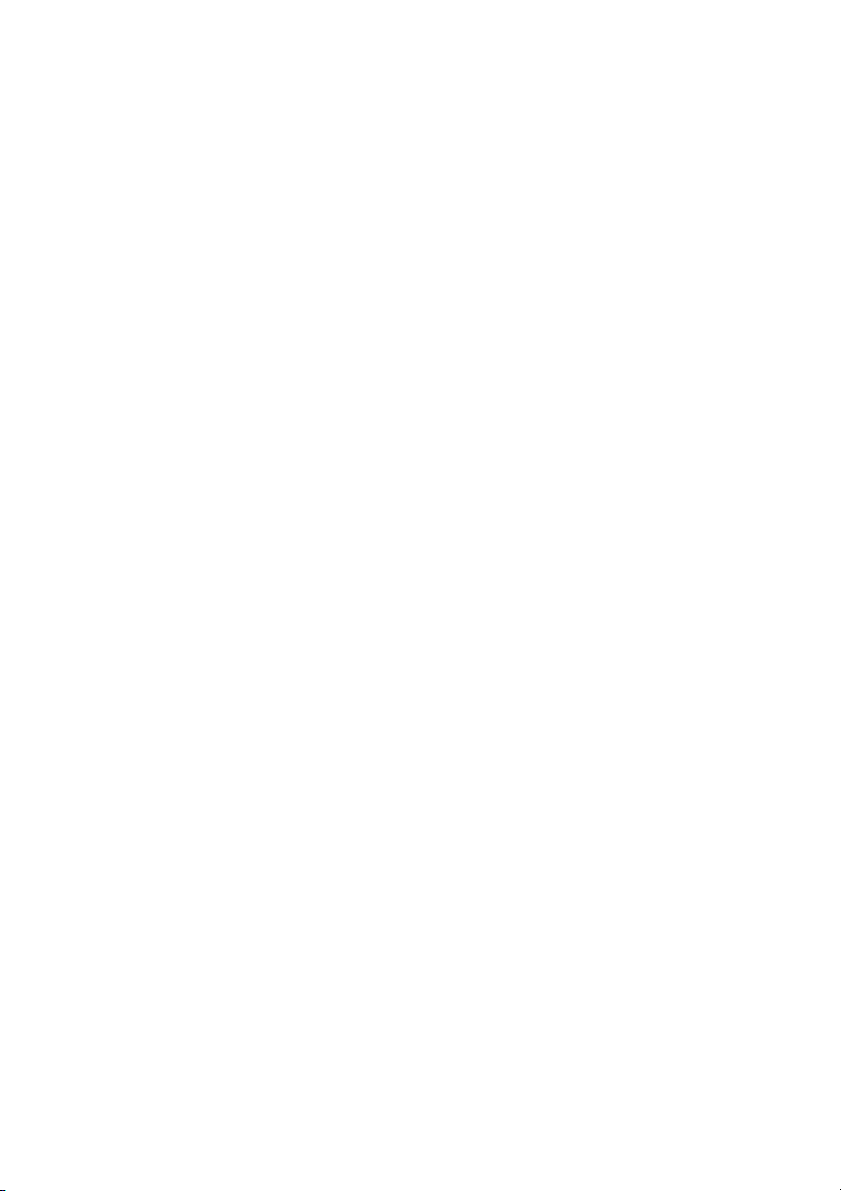
卸下顯示器組件 . . . . . . . . . . . . . . . . . . . . . . . . . . . . 56
事前必需步驟 . . . . . . . . . . . . . . . . . . . . . . . . . . . . 56
程序 . . . . . . . . . . . . . . . . . . . . . . . . . . . . . . . . . . 57
裝回顯示器組件 . . . . . . . . . . . . . . . . . . . . . . . . . . . . 58
程序 . . . . . . . . . . . . . . . . . . . . . . . . . . . . . . . . . . 58
事後必需步驟 . . . . . . . . . . . . . . . . . . . . . . . . . . . . 58
卸下顯示器前蓋 . . . . . . . . . . . . . . . . . . . . . . . . . . . . 59
事前必需步驟 . . . . . . . . . . . . . . . . . . . . . . . . . . . . 59
程序 . . . . . . . . . . . . . . . . . . . . . . . . . . . . . . . . . . 60
裝回顯示器前蓋 . . . . . . . . . . . . . . . . . . . . . . . . . . . . 61
程序 . . . . . . . . . . . . . . . . . . . . . . . . . . . . . . . . . . 61
事後必需步驟 . . . . . . . . . . . . . . . . . . . . . . . . . . . . 61
卸下顯示器鉸接 . . . . . . . . . . . . . . . . . . . . . . . . . . . . 62
事前必需步驟 . . . . . . . . . . . . . . . . . . . . . . . . . . . . 62
程序 . . . . . . . . . . . . . . . . . . . . . . . . . . . . . . . . . . 63
裝回顯示器鉸接 . . . . . . . . . . . . . . . . . . . . . . . . . . . . 64
程序 . . . . . . . . . . . . . . . . . . . . . . . . . . . . . . . . . . 64
事後必需步驟 . . . . . . . . . . . . . . . . . . . . . . . . . . . . 64
卸下顯示板. . . . . . . . . . . . . . . . . . . . . . . . . . . . . . . . 65
事前必需步驟 . . . . . . . . . . . . . . . . . . . . . . . . . . . . 65
程序 . . . . . . . . . . . . . . . . . . . . . . . . . . . . . . . . . . 66
裝回顯示板. . . . . . . . . . . . . . . . . . . . . . . . . . . . . . . . 67
程序 . . . . . . . . . . . . . . . . . . . . . . . . . . . . . . . . . . 67
事後必需步驟 . . . . . . . . . . . . . . . . . . . . . . . . . . . . 67
卸下攝影機模組 . . . . . . . . . . . . . . . . . . . . . . . . . . . . 68
事前必需步驟 . . . . . . . . . . . . . . . . . . . . . . . . . . . . 68
程序 . . . . . . . . . . . . . . . . . . . . . . . . . . . . . . . . . . 69
裝回攝影機模組 . . . . . . . . . . . . . . . . . . . . . . . . . . . . 70
程序 . . . . . . . . . . . . . . . . . . . . . . . . . . . . . . . . . . 70
事後必需步驟 . . . . . . . . . . . . . . . . . . . . . . . . . . . . 70
6 | 目錄
Page 7

更新 BIOS . . . . . . . . . . . . . . . . . . . . . . . . . . . . . 71
目錄 | 7
Page 8
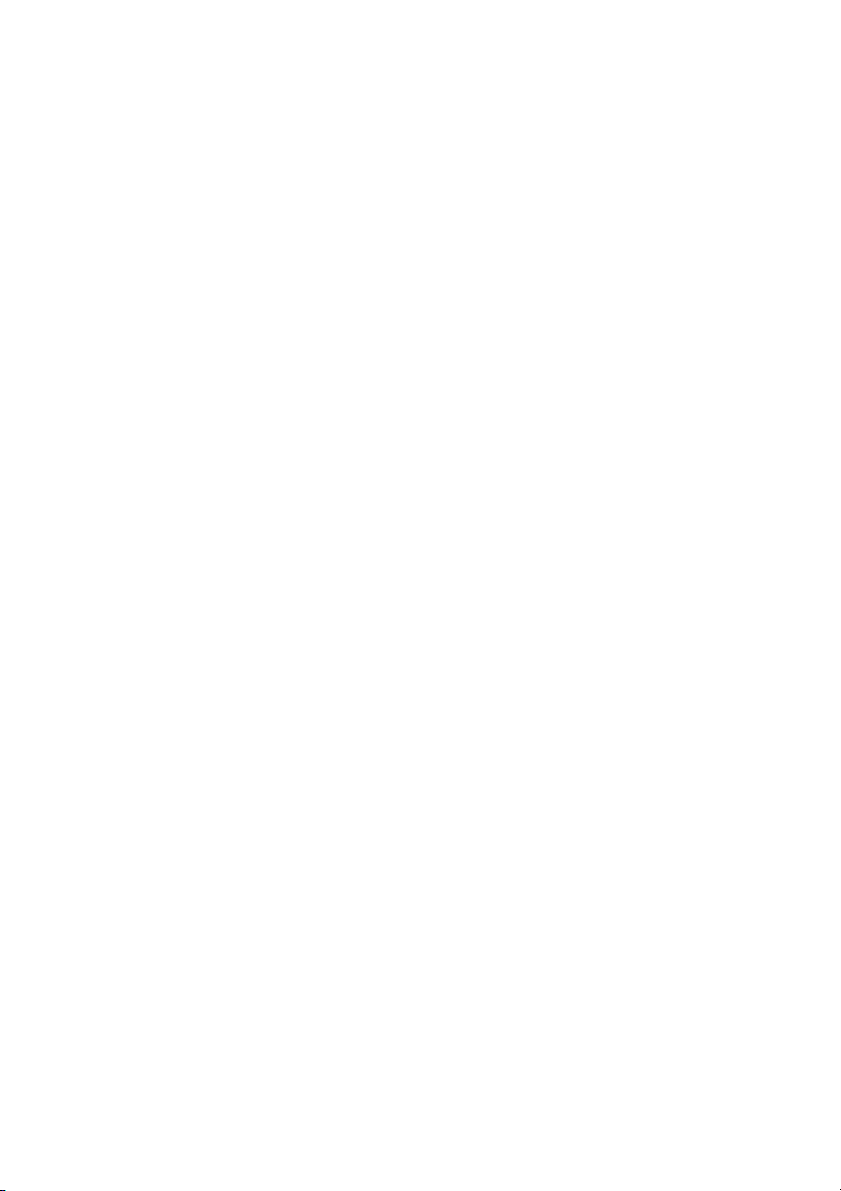
8 | 目錄
Page 9
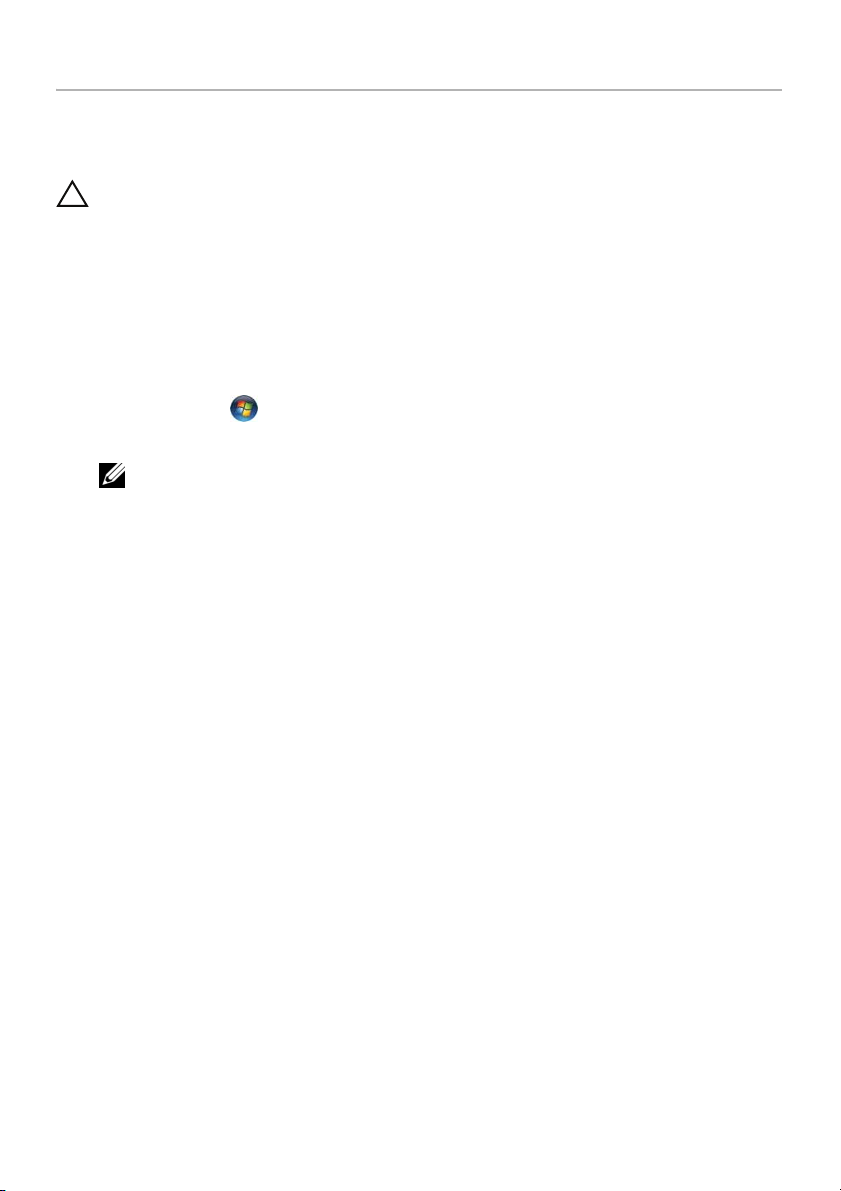
開始操作之前
關閉電腦和連接的裝置
警示:為避免遺失資料,請在關閉電腦之前,儲存和關閉所有開啟的檔案,並結束所有
開啟的程式。
1 儲存並關閉所有開啟的檔案,結束所有開啟的程式。
2 關閉電腦。
• Windows 8:
a 將滑鼠指標移至螢幕右上角或右下角,以開啟圖標側邊列。
b 在圖標側邊列,按一下設定 → 電源 → 關機。
• Windows 7:
按一下開始 ,然後按一下關機。
將關閉 Microsoft Windows,然後關閉電腦。
註:如果您使用了其他作業系統,請參閱您作業系統的說明文件,以獲得關機說明。
3 從電源插座上拔下電腦及連接的所有裝置的電源線。
4 從電腦上拔下所有電話線、網路纜線,以及連接的所有裝置的纜線。
5 拔下電腦上的所有纜線後,請按住電源按鈕約 5 秒鐘,以導去主機板上的剩餘電量。
開始操作之前 | 9
Page 10
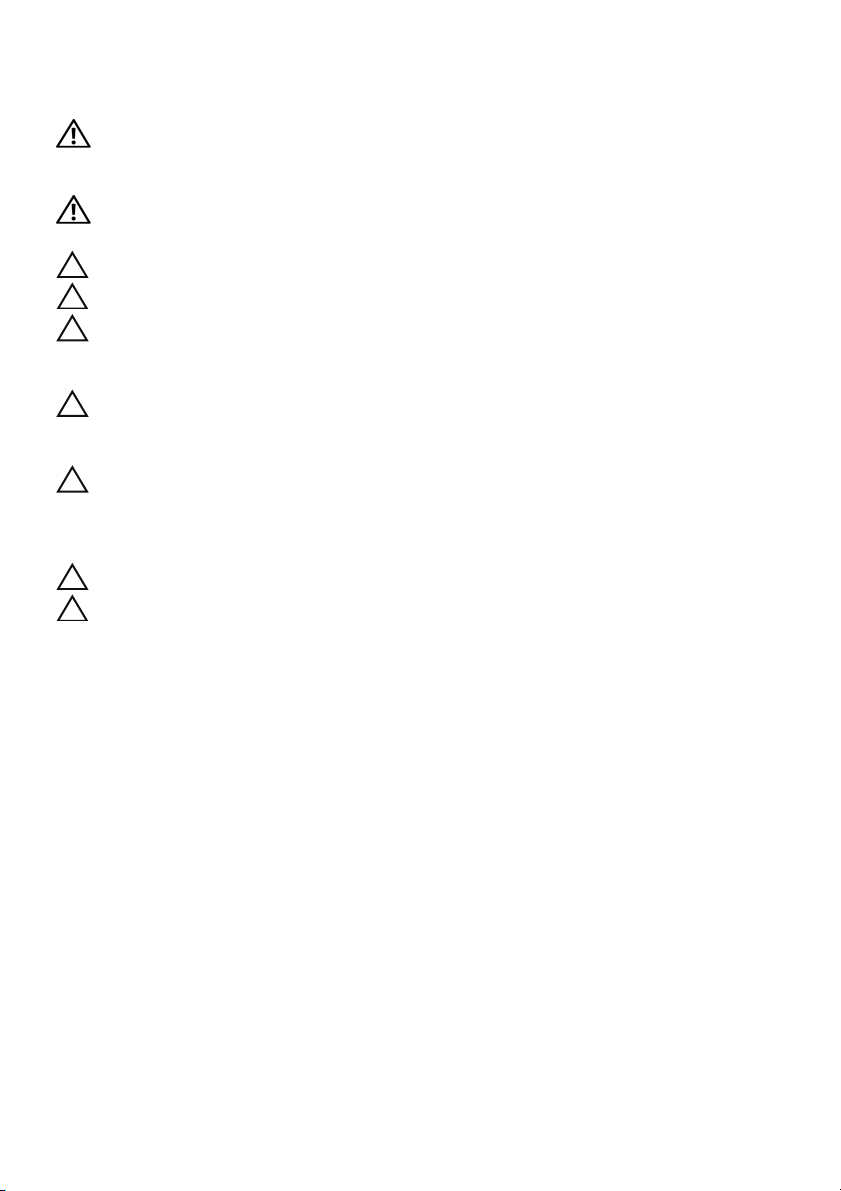
安全說明
請遵守以下安全規範,以避免電腦受到潛在的損壞,並確保您的人身安全。
警告:拆裝電腦內部元件之前,請先閱讀電腦隨附的安全資訊。若要獲得其他安全性方
面的最佳實踐資訊,請參閱 Regulatory Compliance ( 法規遵循 ) 首頁
(dell.com/regulatory_compliance)。
警告:打開電腦護蓋或面板之前,請先斷開所有電源。拆裝電腦內部元件之後,請先裝
回所有護蓋、面板和螺絲,然後再連接電源。
警示:為避免損壞電腦,請確保工作表面平整乾淨。
警示:為避免損壞元件和插卡,請握住元件和插卡的邊緣,並避免碰觸插腳和觸點。
警示:只有獲得認證的維修技術人員才可卸下電腦護蓋並拆裝電腦內部的任何元件。請
參閱安全說明,以獲得有關安全預防措施、拆裝電腦內部元件和防止靜電損壞的完整
資訊。
警示:在觸摸電腦內部的任何元件之前,請觸摸未上漆的金屬表面 ( 例如電腦背面的金
屬 ),以確保接地並導去您身上的靜電。作業過程中,應經常觸摸未上漆的金屬表面,
以導去可能損壞內部元件的靜電。
警示:拔下纜線時,請拔出其連接器或拉式彈片,而不要拉扯纜線。某些纜線的連接器
帶有鎖定彈片或指旋螺絲;在拔下此類纜線之前,您必須先鬆開鎖定彈片或指旋螺絲。
在拔下纜線時,連接器的兩側應同時退出,以避免弄彎連接器插腳。連接纜線時,請確
保連接器與連接埠的朝向正確並且對齊。
警示:若要拔下網路纜線,請先將纜線從電腦上拔下,然後再將其從網路裝置上拔下。
警示:按下媒體卡讀取器中安裝的所有插卡,並從中退出插卡。
建議的工具
本文件中的程序可能需要下列工具:
• 十字槽螺絲起子
• 塑膠劃線器
10 | 開始操作之前
Page 11
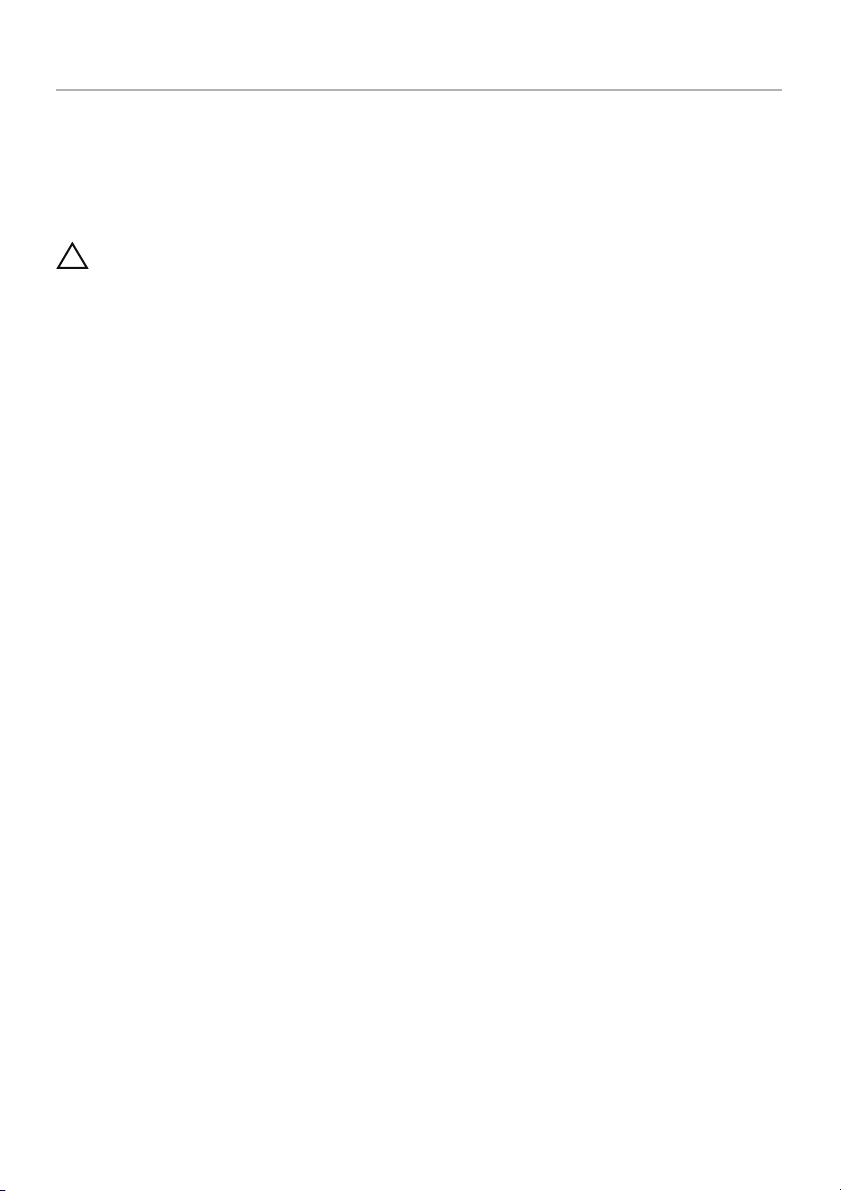
拆裝電腦內部元件之後
完成更換程序後,請確保執行以下作業:
• 裝回所有螺絲,並確保沒有在電腦內部遺留任何螺絲。
• 先連接您卸下的所有外接式裝置、纜線、插卡以及所有其他零件,然後再使用電腦。
• 將電腦和所有連接裝置連接至電源插座。
警示:開啟電腦之前,請裝回所有螺絲,並確保沒有在電腦內部遺留任何螺絲。否則可
能會導致電腦損壞。
拆裝電腦內部元件之後 | 11
Page 12

卸下電池
警告:拆裝電腦內部元件之前,請先閱讀電腦隨附的安全資訊,並按照第 9 頁的 「開
始操作之前」中的步驟進行操作。在拆裝電腦內部元件之後,請按照第 11 頁的 「拆裝
電腦內部元件之後」中的說明進行操作。若要獲得其他安全性方面的最佳實務資訊,請
參閱此網站的 Regulatory Compliance ( 法規遵循 ) 首頁:
(dell.com/regulatory_compliance)。
程序
1 闔上顯示器並將電腦翻轉。
2 將電池釋放閂鎖推到解除鎖定位置。當電池解除鎖定時會發出喀一聲。
3 提起電池,並將其從電腦基座卸下。
2
1
1
電池釋放閂鎖 (2)
12 | 卸下電池
2
電池
Page 13
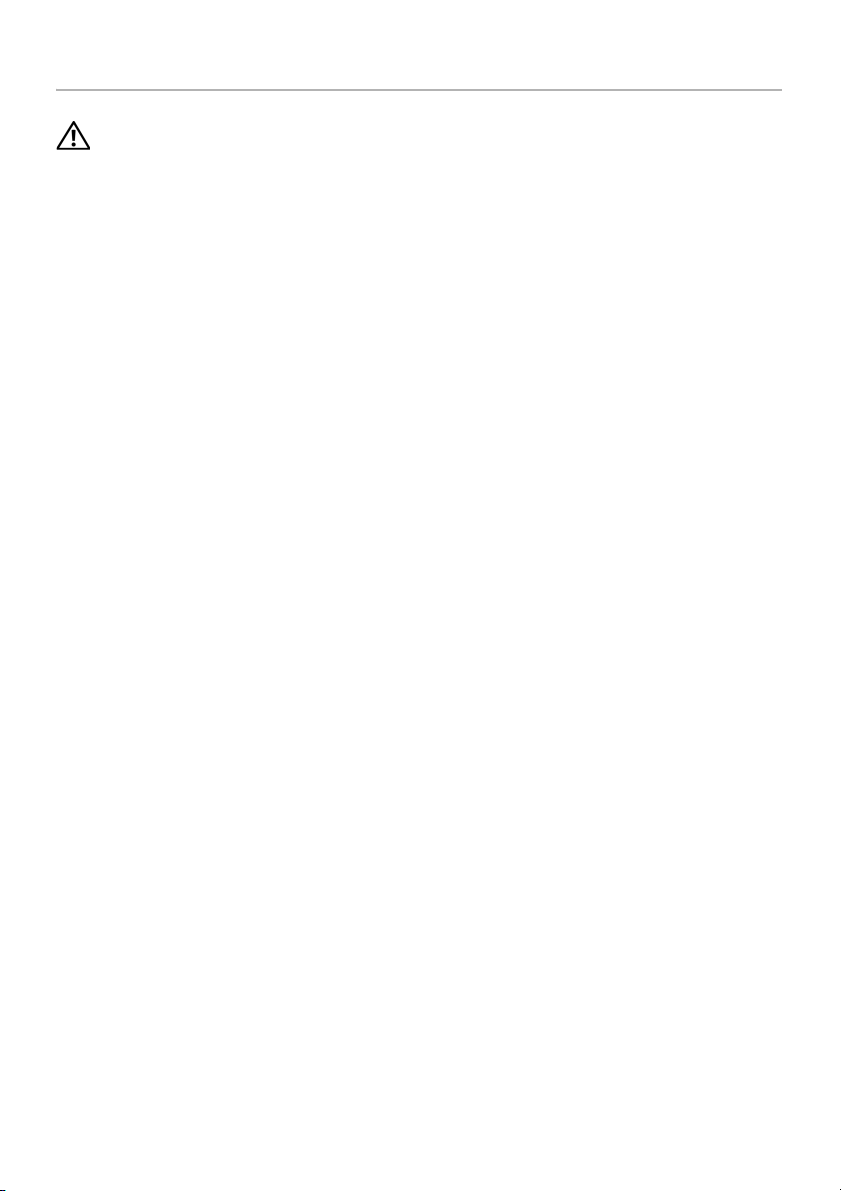
裝回電池
警告:拆裝電腦內部元件之前,請先閱讀電腦隨附的安全資訊,並按照第 9 頁的 「開
始操作之前」中的步驟進行操作。在拆裝電腦內部元件之後,請按照第 11 頁的 「拆裝
電腦內部元件之後」中的說明進行操作。若要獲得其他安全性方面的最佳實務資訊,請
參閱此網站的 Regulatory Compliance ( 法規遵循 ) 首頁:
(dell.com/regulatory_compliance)。
程序
將電池上的彈片與電池凹槽內的插槽對齊,然後壓下電池直到電池卡入到位。
裝回電池 | 13
Page 14

卸下光碟機
警告:拆裝電腦內部元件之前,請先閱讀電腦隨附的安全資訊,並按照第 9 頁的 「開
始操作之前」中的步驟進行操作。在拆裝電腦內部元件之後,請按照第 11 頁的 「拆裝
電腦內部元件之後」中的說明進行操作。若要獲得其他安全性方面的最佳實務資訊,請
參閱此網站的 Regulatory Compliance ( 法規遵循 ) 首頁:
(dell.com/regulatory_compliance)。
事前必需步驟
卸下電池。請參閱第 12 頁的 「卸下電池」。
程序
1 卸下將光碟機組件固定至電腦基座的螺絲。
2 以指尖將光碟機組件推出光碟機支架。
2
1
1
光碟機組件
3 卸下將光碟機托架固定至光碟機組件的螺絲,然後卸下光碟機托架。
2
螺絲
14 | 卸下光碟機
Page 15
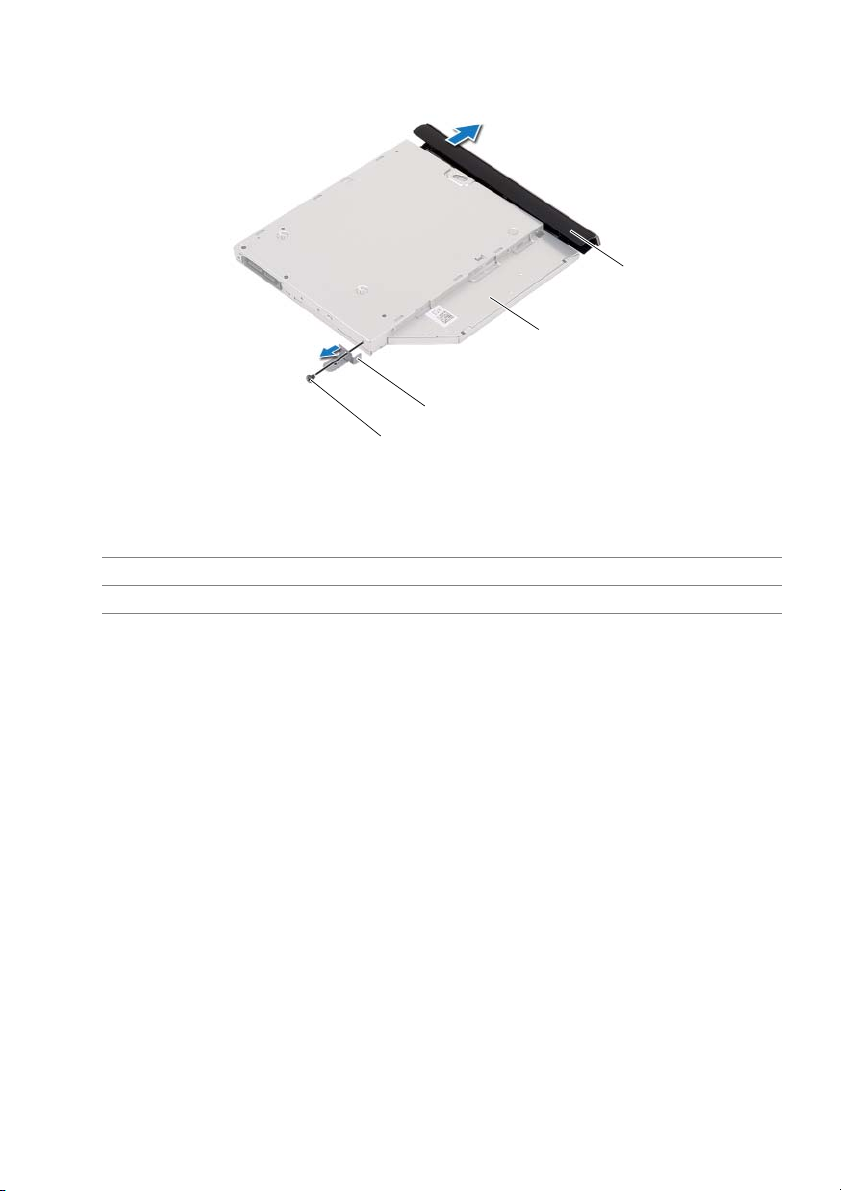
4 小心地將光碟機前蓋拉出,並將它從光碟機取下。
2
1
4
3
1
螺絲
3
光碟機
2
4
光碟機托架
光碟機前蓋
卸下光碟機 | 15
Page 16

裝回光碟機
警告:拆裝電腦內部元件之前,請先閱讀電腦隨附的安全資訊,並按照第 9 頁的 「開
始操作之前」中的步驟進行操作。在拆裝電腦內部元件之後,請按照第 11 頁的 「拆裝
電腦內部元件之後」中的說明進行操作。若要獲得其他安全性方面的最佳實務資訊,請
參閱此網站的 Regulatory Compliance ( 法規遵循 ) 首頁:
(dell.com/regulatory_compliance)。
程序
1 將光碟機前蓋上的彈片與光碟機上的插槽對齊,並將光碟機前蓋卡入到位。
2 將光碟機托架上的螺絲孔與光碟機組件上的螺絲孔對齊,然後裝回將光碟機托架固定在
光碟機組件上的螺絲。
3 將光碟機組件推入光碟機凹槽,並確定光碟機托架上的螺絲孔對齊電腦基座上的螺
絲孔。
4 裝回將光碟機組件固定至電腦基座的螺絲。
事後必需步驟
裝回電池。請參閱第 13 頁的 「裝回電池」。
16 | 裝回光碟機
Page 17

卸下鍵盤
警告:拆裝電腦內部元件之前,請先閱讀電腦隨附的安全資訊,並按照第 9 頁的 「開
始操作之前」中的步驟進行操作。在拆裝電腦內部元件之後,請按照第 11 頁的 「拆裝
電腦內部元件之後」中的說明進行操作。若要獲得其他安全性方面的最佳實務資訊,請
參閱此網站的 Regulatory Compliance ( 法規遵循 ) 首頁:
(dell.com/regulatory_compliance)。
事前必需步驟
卸下電池。請參閱第 12 頁的 「卸下電池」。
程序
1 卸下將鍵盤固定在電腦基座上的螺絲
1
1
螺絲 (2)
卸下鍵盤 | 17
Page 18
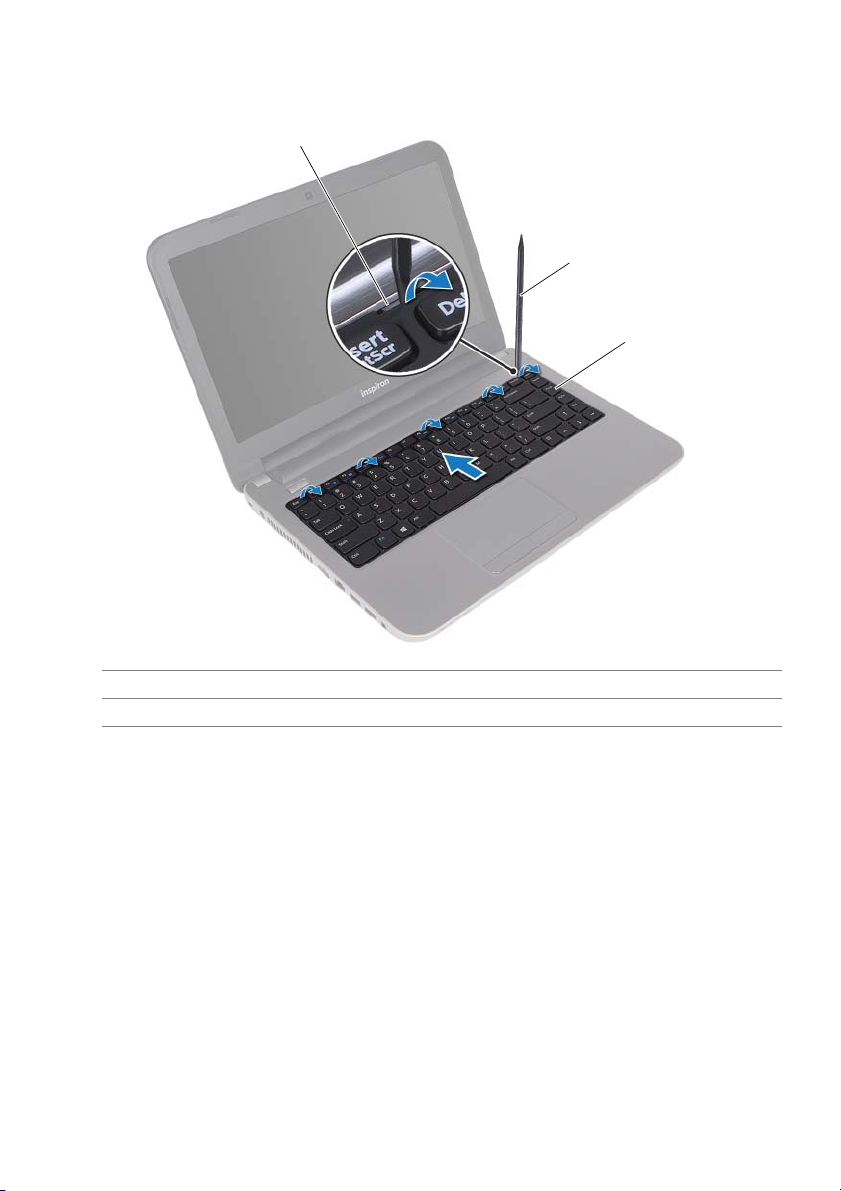
2 翻轉電腦,然後將顯示器打開至最大角度。
3 使用塑膠畫線器,將鍵盤從手掌墊上的彈片撬起。
1
2
3
1
彈片 (5)
3
鍵盤
18 | 卸下鍵盤
2
塑膠畫線器
Page 19
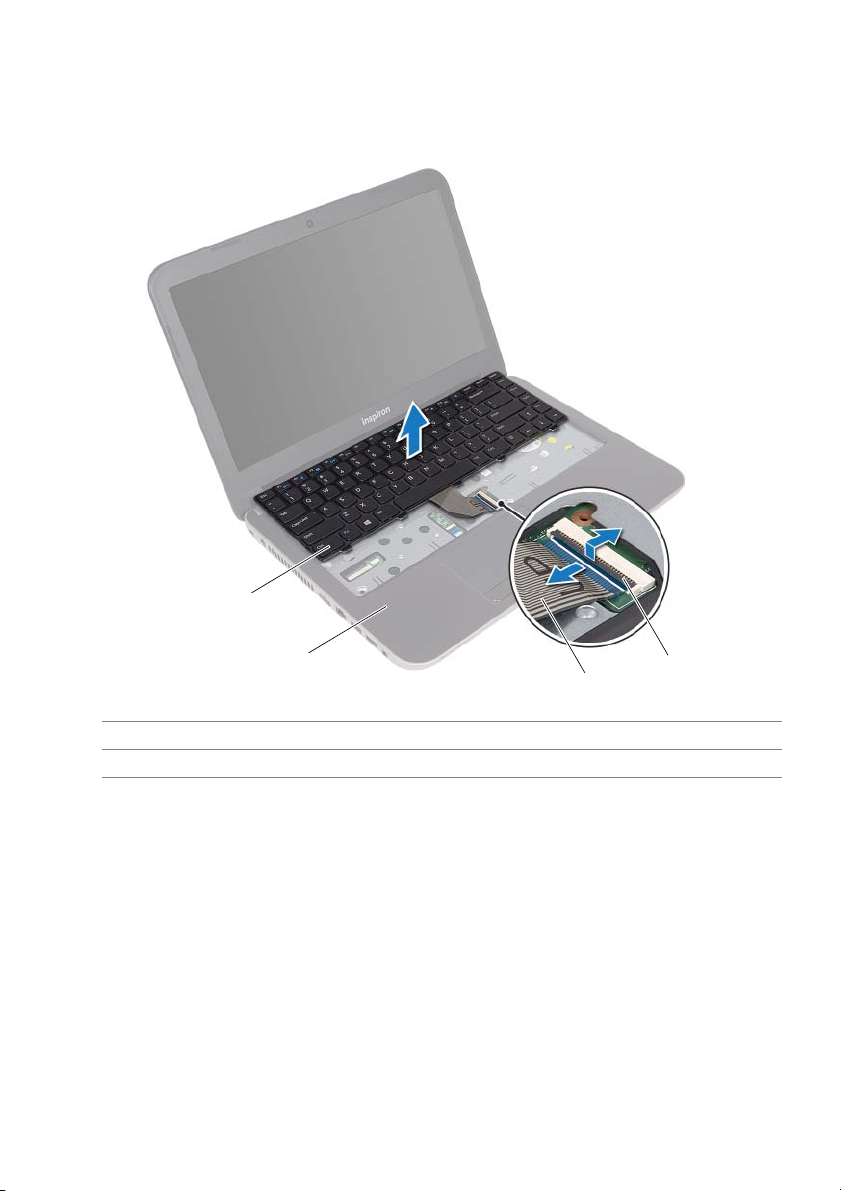
4 將鍵盤抬起並朝向顯示器推動,從手掌墊鬆開鍵盤,並將鍵盤置於手掌墊上。
5 提起連接器閂鎖,並從主機板連接器上拔下鍵盤纜線連接器。
6 提起鍵盤,使其脫離手掌墊。
1
1
3
鍵盤
鍵盤纜線
2
4
3
2
手掌墊
4
連接器閂鎖
卸下鍵盤 | 19
Page 20

裝回鍵盤
警告:拆裝電腦內部元件之前,請先閱讀電腦隨附的安全資訊,並按照第 9 頁的 「開
始操作之前」中的步驟進行操作。在拆裝電腦內部元件之後,請按照第 11 頁的 「拆裝
電腦內部元件之後」中的說明進行操作。若要獲得其他安全性方面的最佳實務資訊,請
參閱此網站的 Regulatory Compliance ( 法規遵循 ) 首頁:
(dell.com/regulatory_compliance)。
程序
1 將鍵盤纜線推入鍵盤纜線連接器,然後壓下連接器閂鎖以固定纜線。
2 將鍵盤底部的彈片推入手掌墊的插槽,並將鍵盤置於手掌墊上。
3 輕輕沿著鍵盤邊緣向下按壓,將鍵盤固定至手掌墊的彈片之下。
4 裝回將鍵盤固定在電腦基座上的螺絲。
事後必需步驟
裝回電池。請參閱第 13 頁的 「裝回電池」。
20 | 裝回鍵盤
Page 21

卸下基座護蓋
警告:拆裝電腦內部元件之前,請先閱讀電腦隨附的安全資訊,並按照第 9 頁的 「開
始操作之前」中的步驟進行操作。在拆裝電腦內部元件之後,請按照第 11 頁的 「拆裝
電腦內部元件之後」中的說明進行操作。若要獲得其他安全性方面的最佳實務資訊,請
參閱此網站的 Regulatory Compliance ( 法規遵循 ) 首頁:
(dell.com/regulatory_compliance)。
事前必需步驟
卸下電池。請參閱第 12 頁的 「卸下電池」。
程序
1 卸下將基座護蓋固定在電腦基座上的螺絲。
2 以指尖將基座護蓋從電腦基座上的插槽抬起取出。
1
2
1
螺絲
2
基座護蓋
卸下基座護蓋 | 21
Page 22

裝回基座護蓋
警告:拆裝電腦內部元件之前,請先閱讀電腦隨附的安全資訊,並按照第 9 頁的 「開
始操作之前」中的步驟進行操作。在拆裝電腦內部元件之後,請按照第 11 頁的 「拆裝
電腦內部元件之後」中的說明進行操作。若要獲得其他安全性方面的最佳實務資訊,請
參閱此網站的 Regulatory Compliance ( 法規遵循 ) 首頁:
(dell.com/regulatory_compliance)。
程序
1 將基座護蓋上的彈片推入電腦基座上的插槽,使基座護蓋卡至定位。
2 裝回將基座護蓋固定在電腦基座上的螺絲。
事後必需步驟
裝回電池。請參閱第 13 頁的 「裝回電池」。
22 | 裝回基座護蓋
Page 23

卸下記憶體模組
警告:拆裝電腦內部元件之前,請先閱讀電腦隨附的安全資訊,並按照第 9 頁的 「開
始操作之前」中的步驟進行操作。在拆裝電腦內部元件之後,請按照第 11 頁的 「拆裝
電腦內部元件之後」中的說明進行操作。若要獲得其他安全性方面的最佳實務資訊,請
參閱此網站的 Regulatory Compliance ( 法規遵循 ) 首頁:
(dell.com/regulatory_compliance)。
事前必需步驟
1 卸下電池。請參閱第 12 頁的 「卸下電池」。
2 卸下基座護蓋。請參閱第 21 頁的 「卸下基座護蓋」。
程序
1 用指尖小心地將記憶體模組連接器每端的固定夾分開,直至記憶體模組彈起。
2 從記憶體模組連接器中卸下記憶體模組
3
2
1
3
固定夾 (2)
記憶體模組
1
2
記憶體模組連接器
卸下記憶體模組 | 23
Page 24

裝回記憶體模組
警告:拆裝電腦內部元件之前,請先閱讀電腦隨附的安全資訊,並按照第 9 頁的 「開
始操作之前」中的步驟進行操作。在拆裝電腦內部元件之後,請按照第 11 頁的 「拆裝
電腦內部元件之後」中的說明進行操作。若要獲得其他安全性方面的最佳實務資訊,請
參閱此網站的 Regulatory Compliance ( 法規遵循 ) 首頁:
(dell.com/regulatory_compliance)。
程序
1 將記憶體模組上的槽口與記憶體模組連接器上的彈片對齊。
2 以 45 度角將記憶體模組穩固地插入連接器,向下按壓記憶體模組,直至其卡入到位。
註:如果未聽到卡嗒聲,請卸下迷你卡並重新安裝它。
事後必需步驟
1 裝回基座護蓋。請參閱第 22 頁的 「裝回基座護蓋」。
2 裝回電池。請參閱第 13 頁的 「裝回電池」。
24 | 裝回記憶體模組
Page 25

卸下硬碟機
警告:拆裝電腦內部元件之前,請先閱讀電腦隨附的安全資訊,並按照第 9 頁的 「開
始操作之前」中的步驟進行操作。在拆裝電腦內部元件之後,請按照第 11 頁的 「拆裝
電腦內部元件之後」中的說明進行操作。若要獲得其他安全性方面的最佳實務資訊,請
參閱此網站的 Regulatory Compliance ( 法規遵循 ) 首頁:
(dell.com/regulatory_compliance)。
警示:為避免遺失資料,請勿在電腦處於睡眠狀態或開機時卸下硬碟機。
警示:硬碟機極易損壞, 在處理硬碟機時請務必小心。
事前必需步驟
1 卸下電池。請參閱第 12 頁的 「卸下電池」。
2 卸下基座護蓋。請參閱第 21 頁的 「卸下基座護蓋」。
程序
1 卸下將硬碟機組件固定至電腦基座的螺絲。
2 將硬碟機組件朝電腦側面推動,將硬碟機組件從主機板拔下。
3 將硬碟機組件從電腦基座中抬起取出。
卸下硬碟機 | 25
Page 26
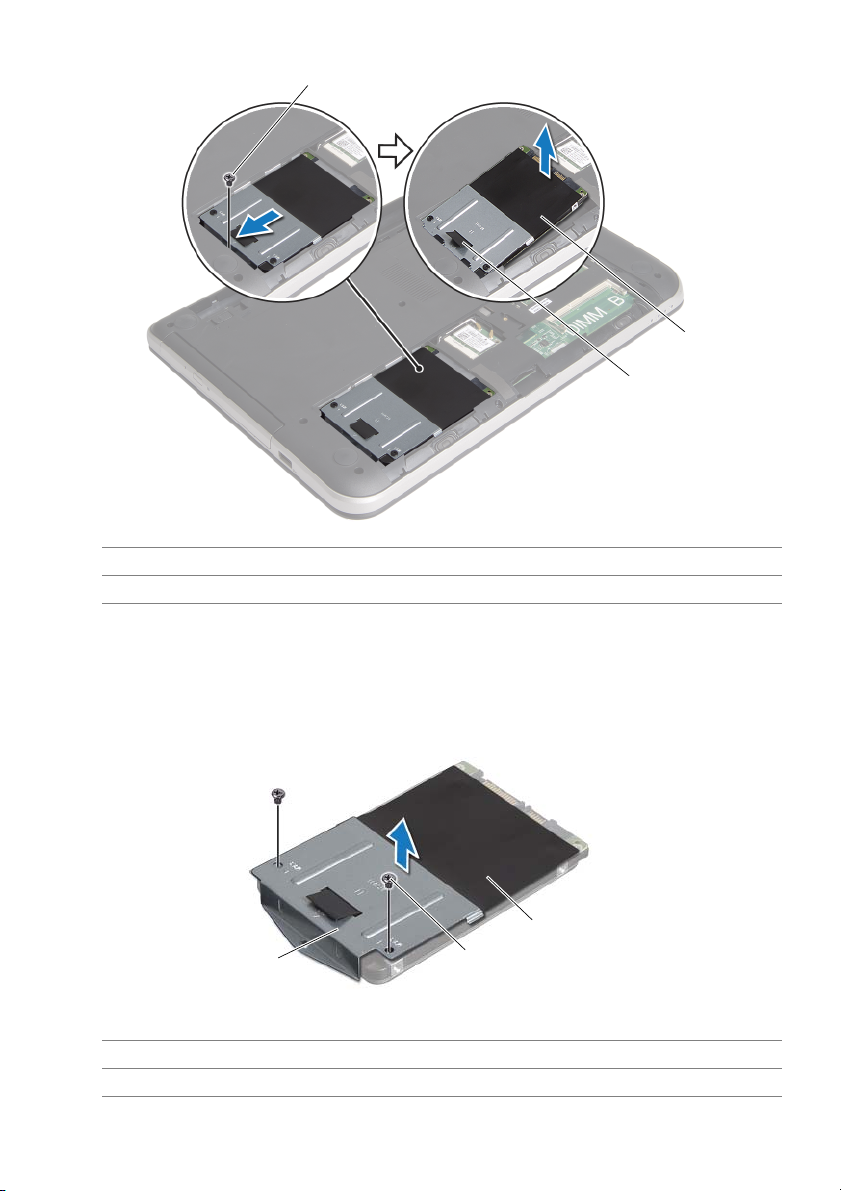
1
3
2
1
3
螺絲
硬碟機組件
2
4 卸下用來將硬碟機托架固定至硬碟機的螺絲。
5 使用拉式彈片,將硬碟機托架從硬碟機抬起取出。
1
1
3
硬碟機托架
硬碟機
2
26 | 卸下硬碟機
拉式彈片
3
2
螺絲 (2)
Page 27

裝回硬碟機
警告:拆裝電腦內部元件之前,請先閱讀電腦隨附的安全資訊,並按照第 9 頁的 「開
始操作之前」中的步驟進行操作。在拆裝電腦內部元件之後,請按照第 11 頁的 「拆裝
電腦內部元件之後」中的說明進行操作。若要獲得其他安全性方面的最佳實務資訊,請
參閱此網站的 Regulatory Compliance ( 法規遵循 ) 首頁:
(dell.com/regulatory_compliance)。
警示:硬碟機極易損壞, 在處理硬碟機時請務必小心。
程序
1 將硬碟機托架上的螺絲孔對準硬碟機上的螺絲孔。
2 裝回用來將硬碟機托架固定至硬碟機的螺絲。
3 將硬碟機組件推至電腦基座的彈片下方,將硬碟機組件置於硬碟機支架。
4 將硬碟機組件朝電腦側面推動,將硬碟機組件連接至主機板。
5 裝回將硬碟機組件固定至電腦基座的螺絲。
事後必需步驟
1 裝回基座護蓋。請參閱第 22 頁的 「裝回基座護蓋」。
2 裝回電池。請參閱第 13 頁的 「裝回電池」。
裝回硬碟機 | 27
Page 28

卸下無線迷你卡
警告:拆裝電腦內部元件之前,請先閱讀電腦隨附的安全資訊,並按照第 9 頁的 「開
始操作之前」中的步驟進行操作。在拆裝電腦內部元件之後,請按照第 11 頁的 「拆裝
電腦內部元件之後」中的說明進行操作。若要獲得其他安全性方面的最佳實務資訊,請
參閱此網站的 Regulatory Compliance ( 法規遵循 ) 首頁:
(dell.com/regulatory_compliance)。
事前必需步驟
1 卸下電池。請參閱第 12 頁的 「卸下電池」。
2 卸下基座護蓋。請參閱第 21 頁的 「卸下基座護蓋」。
程序
1 從無線迷你卡上拔下天線纜線。
2 卸下將無線迷你卡固定至主機板的螺絲。
1
1
螺絲
3
無線迷你卡
28 | 卸下無線迷你卡
2
2
3
天線纜線 (2)
Page 29

3 滑動無線迷你卡,並將其從迷你卡連接器中卸下。
2
1
1
無線迷你卡
2
迷你卡連接器
卸下無線迷你卡 | 29
Page 30

裝回無線迷你卡
警告:拆裝電腦內部元件之前,請先閱讀電腦隨附的安全資訊,並按照第 9 頁的 「開
始操作之前」中的步驟進行操作。在拆裝電腦內部元件之後,請按照第 11 頁的 「拆裝
電腦內部元件之後」中的說明進行操作。若要獲得其他安全性方面的最佳實務資訊,請
參閱此網站的 Regulatory Compliance ( 法規遵循 ) 首頁:
(dell.com/regulatory_compliance)。
程序
警示:為避免使無線迷你卡受損,請確定無線迷你卡下方沒有纜線。
1 將無線迷你卡上的槽口與迷你卡連接器上的彈片對齊。
2 將無線迷你卡以 45 度角插入迷你卡連接器。
3 向下按壓無線迷你卡的另一端,然後裝回將無線迷你卡固定在主機板上的螺絲。
4 將天線纜線連接至無線迷你卡。
下表提供了您電腦所支援無線迷你卡的天線纜線顏色配置。
無線迷你卡上的連接器 天線纜線顏色配置
WLAN + 藍芽 (2 條纜線 )
主要 WLAN + 藍芽 ( 白色三角形 )
輔助 WLAN + 藍芽 ( 黑色三角形 )
白色
黑色
事後必需步驟
1 裝回基座護蓋。請參閱第 22 頁的 「裝回基座護蓋」。
2 裝回電池。請參閱第 13 頁的 「裝回電池」。
30 | 裝回無線迷你卡
Page 31

卸下手掌墊
警告:拆裝電腦內部元件之前,請先閱讀電腦隨附的安全資訊,並按照第 9 頁的 「開
始操作之前」中的步驟進行操作。在拆裝電腦內部元件之後,請按照第 11 頁的 「拆裝
電腦內部元件之後」中的說明進行操作。若要獲得其他安全性方面的最佳實務資訊,請
參閱此網站的 Regulatory Compliance ( 法規遵循 ) 首頁:
(dell.com/regulatory_compliance)。
事前必需步驟
1 卸下電池。請參閱第 12 頁的 「卸下電池」。
2 卸下基座護蓋。請參閱第 21 頁的 「卸下基座護蓋」。
3 按照第 25 頁的 「卸下硬碟機」中步驟 1 至步驟 3 的說明進行操作。
4 卸下鍵盤。請參閱第 17 頁的 「卸下鍵盤」。
程序
1 卸下將手掌墊固定至電腦基座的螺絲。
1
1
螺絲 (7)
卸下手掌墊 | 31
Page 32

2 壓下閂鎖,將手掌墊從電腦基座鬆開。
1
1
閂鎖 (4)
32 | 卸下手掌墊
Page 33

3 翻轉電腦,然後將顯示器打開至最大角度。
4 卸下將手掌墊固定至電腦基座的螺絲。
5 提起連接器閂鎖並使用拉片,從主機板拔下觸控墊纜線和電源按鈕纜線。
1
2
1
電源按鈕纜線
3
連接器閂鎖 (2)
5
觸控墊纜線
2
4
3
螺絲 (4)
拉式彈片
5
4
卸下手掌墊 | 33
Page 34

6 使用塑膠畫線器輕輕撬開手掌墊上的彈片,並將它從電腦基座上的插槽鬆開。
警示:小心地將手掌墊與顯示器組件分開,以免顯示器組件受損。
7 將手掌墊從電腦基座抬起取出。
2
1
1
手掌墊
34 | 卸下手掌墊
2
塑膠畫線器
Page 35

裝回手掌墊
警告:拆裝電腦內部元件之前,請先閱讀電腦隨附的安全資訊,並按照第 9 頁的 「開
始操作之前」中的步驟進行操作。在拆裝電腦內部元件之後,請按照第 11 頁的 「拆裝
電腦內部元件之後」中的說明進行操作。若要獲得其他安全性方面的最佳實務資訊,請
參閱此網站的 Regulatory Compliance ( 法規遵循 ) 首頁:
(dell.com/regulatory_compliance)。
程序
1 將手掌墊與電腦基座對齊。
2 壓下手掌墊邊緣,使它卡至定位。
3 裝回將手掌墊固定至電腦基座的螺絲。
4 將觸控墊纜線和電源按鈕纜線推入主機板上的連接器,並向下按壓連接器閂鎖來固定纜線
5 闔上顯示器並將電腦翻轉。
6 裝回將手掌墊固定至電腦基座的螺絲。
事後必需步驟
1 裝回鍵盤。請參閱第 20 頁的 「裝回鍵盤」。
2 按照第 27 頁的 「裝回硬碟機」中步驟 3 至步驟 5 的說明進行操作。
3 裝回基座護蓋。請參閱第 22 頁的 「裝回基座護蓋」。
4 裝回電池。請參閱第 13 頁的 「裝回電池」。
裝回手掌墊 | 35
Page 36

卸下幣式電池
警告:拆裝電腦內部元件之前,請先閱讀電腦隨附的安全資訊,並按照第 9 頁的 「開
始操作之前」中的步驟進行操作。在拆裝電腦內部元件之後,請按照第 11 頁的 「拆裝
電腦內部元件之後」中的說明進行操作。若要獲得其他安全性方面的最佳實務資訊,請
參閱此網站的 Regulatory Compliance ( 法規遵循 ) 首頁:
(dell.com/regulatory_compliance)。
警示:取出幣式電池會使 BIOS 設定重設為預設設定。建議您在取出幣式電池之前先記
下 BIOS 設定。
事前必需步驟
1 卸下電池。請參閱第 12 頁的 「卸下電池」。
2 卸下基座護蓋。請參閱第 21 頁的 「卸下基座護蓋」。
3 按照第 25 頁的 「卸下硬碟機」中步驟 1 至步驟 3 的說明進行操作。
4 卸下鍵盤。請參閱第 17 頁的 「卸下鍵盤」。
5 卸下手掌墊。請參閱第 31 頁的 「卸下手掌墊」。
36 | 卸下幣式電池
Page 37

程序
使用塑膠劃線器,輕輕從主機板上的電池槽中撬出幣式電池。
1
2
3
1
3
塑膠畫線器
電池槽
2
幣式電池
卸下幣式電池 | 37
Page 38

裝回幣式電池
警告:拆裝電腦內部元件之前,請先閱讀電腦隨附的安全資訊,並按照第 9 頁的 「開
始操作之前」中的步驟進行操作。在拆裝電腦內部元件之後,請按照第 11 頁的 「拆裝
電腦內部元件之後」中的說明進行操作。若要獲得其他安全性方面的最佳實務資訊,請
參閱此網站的 Regulatory Compliance ( 法規遵循 ) 首頁:
(dell.com/regulatory_compliance)。
警告:如果電池安裝不正確,可能會發生爆炸。請僅使用相同電池或同類型電池來更換
原有的電池。請依照製造廠商的指示來丟棄用過的電池。
程序
正極面朝上,將幣式電池卡入主機板上的電池插槽。
事後必需步驟
1 裝回手掌墊。請參閱第 35 頁的 「裝回手掌墊」。
2 裝回鍵盤。請參閱第 20 頁的 「裝回鍵盤」。
3 按照第 27 頁的 「裝回硬碟機」中步驟 3 至步驟 5 的說明進行操作。
4 裝回基座護蓋。請參閱第 22 頁的 「裝回基座護蓋」。
5 裝回電池。請參閱第 13 頁的 「裝回電池」。
38 | 裝回幣式電池
Page 39

卸下 I/O 板
警告:拆裝電腦內部元件之前,請先閱讀電腦隨附的安全資訊,並按照第 9 頁的 「開
始操作之前」中的步驟進行操作。在拆裝電腦內部元件之後,請按照第 11 頁的 「拆裝
電腦內部元件之後」中的說明進行操作。若要獲得其他安全性方面的最佳實務資訊,請
參閱此網站的 Regulatory Compliance ( 法規遵循 ) 首頁:
(dell.com/regulatory_compliance)。
事前必需步驟
1 卸下電池。請參閱第 12 頁的 「卸下電池」。
2 卸下基座護蓋。請參閱第 21 頁的 「卸下基座護蓋」。
3 按照第 25 頁的 「卸下硬碟機」中步驟 1 至步驟 3 的說明進行操作。
4 卸下鍵盤。請參閱第 17 頁的 「卸下鍵盤」。
5 卸下手掌墊。請參閱第 31 頁的 「卸下手掌墊」。
卸下 I/O 板 | 39
Page 40
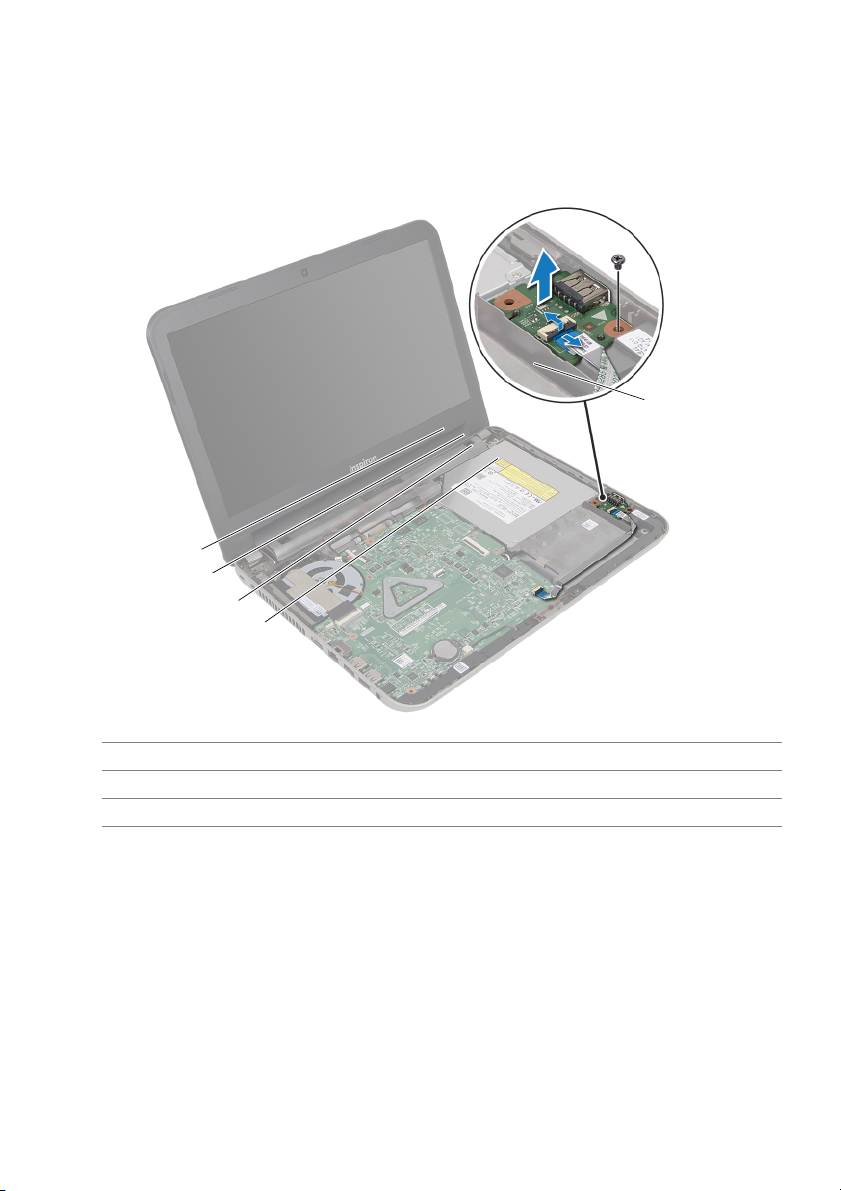
程序
1 掀起連接器閂鎖,然後使用拉式彈片從 I/O 板拔下 I/O 板纜線。
2 卸下將 I/O 板固定在電腦基座上的螺絲。
3 提起 I/O 板,使其脫離電腦基座。
1
2
3
4
5
1
I/O 板
3
拉式彈片
5
螺絲
40 | 卸下 I/O 板
2
4
連接器閂鎖
I/O 板纜線
Page 41

裝回 I/O 板
警告:拆裝電腦內部元件之前,請先閱讀電腦隨附的安全資訊,並按照第 9 頁的 「開
始操作之前」中的步驟進行操作。在拆裝電腦內部元件之後,請按照第 11 頁的 「拆裝
電腦內部元件之後」中的說明進行操作。若要獲得其他安全性方面的最佳實務資訊,請
參閱此網站的 Regulatory Compliance ( 法規遵循 ) 首頁:
(dell.com/regulatory_compliance)。
程序
1 使用電腦基座上的對齊導柱將 I/O 板置於定位。
2 裝回將 I/O 板固定在電腦基座上的螺絲。
3 將 I/O 板纜線推入 I/O 板纜線連接器,然後將連接器閂鎖向下壓以固定纜線。
事後必需步驟
1 裝回手掌墊。請參閱第 35 頁的 「裝回手掌墊」。
2 裝回鍵盤。請參閱第 20 頁的 「裝回鍵盤」。
3 按照第 27 頁的 「裝回硬碟機」中步驟 3 至步驟 5 的說明進行操作。
4 裝回基座護蓋。請參閱第 22 頁的 「裝回基座護蓋」。
5 裝回電池。請參閱第 13 頁的 「裝回電池」。
裝回 I/O 板 | 41
Page 42

卸下電源變壓器連接埠
警告:拆裝電腦內部元件之前,請先閱讀電腦隨附的安全資訊,並按照第 9 頁的 「開
始操作之前」中的步驟進行操作。在拆裝電腦內部元件之後,請按照第 11 頁的 「拆裝
電腦內部元件之後」中的說明進行操作。若要獲得其他安全性方面的最佳實務資訊,請
參閱此網站的 Regulatory Compliance ( 法規遵循 ) 首頁:
(dell.com/regulatory_compliance)。
事前必需步驟
1 卸下電池。請參閱第 12 頁的 「卸下電池」。
2 卸下基座護蓋。請參閱第 21 頁的 「卸下基座護蓋」。
3 按照第 25 頁的 「卸下硬碟機」中步驟 1 至步驟 3 的說明進行操作。
4 卸下鍵盤。請參閱第 17 頁的 「卸下鍵盤」。
5 卸下手掌墊。請參閱第 31 頁的 「卸下手掌墊」。
42 | 卸下電源變壓器連接埠
Page 43

程序
1 貼回將顯示器纜線固定於顯示板的膠帶。
2 提起連接器閂鎖,然後拉動膠帶,從顯示器纜線連接器拔下顯示器纜線。
1
2
3
1
顯示器纜線
3
連接器閂鎖
3 將顯示器纜線從風扇撕下。
4 將顯示器纜線從電源變壓器連接埠纜線移開。
2
膠帶
卸下電源變壓器連接埠 | 43
Page 44

5 從主機板上拔下電源變壓器連接埠纜線。
6 記下電源變壓器連接埠纜線的佈線方式並將纜線從電腦基座中的固定導軌卸下。
7 將電源變壓器連接埠連同其纜線從電腦基座抬起取出。
1
2
3
1
電源變壓器連接埠
3
電源變壓器連接埠纜線
44 | 卸下電源變壓器連接埠
2
佈置導軌
Page 45

裝回電源變壓器連接埠
警告:拆裝電腦內部元件之前,請先閱讀電腦隨附的安全資訊,並按照第 9 頁的 「開
始操作之前」中的步驟進行操作。在拆裝電腦內部元件之後,請按照第 11 頁的 「拆裝
電腦內部元件之後」中的說明進行操作。若要獲得其他安全性方面的最佳實務資訊,請
參閱此網站的 Regulatory Compliance ( 法規遵循 ) 首頁:
(dell.com/regulatory_compliance)。
程序
1 將電源變壓器連接埠推入定位。
2 將電源變壓器連接埠纜線佈線於電腦基座上的固定導軌。
3 將交流電變壓器連接器纜線連接至主機板。
4 將顯示器纜線貼至風扇。
5 將顯示器纜線推入主機板連接器,並向下按壓連接器閂鎖以固定纜線。
6 將膠帶貼至主機板上。
事後必需步驟
1 裝回手掌墊。請參閱第 35 頁的 「裝回手掌墊」。
2 裝回鍵盤。請參閱第 20 頁的 「裝回鍵盤」。
3 按照第 27 頁的 「裝回硬碟機」中步驟 3 至步驟 5 的說明進行操作。
4 裝回基座護蓋。請參閱第 22 頁的 「裝回基座護蓋」。
5 裝回電池。請參閱第 13 頁的 「裝回電池」。
裝回電源變壓器連接埠 | 45
Page 46

卸下主機板
警告:拆裝電腦內部元件之前,請先閱讀電腦隨附的安全資訊,並按照第 9 頁的 「開
始操作之前」中的步驟進行操作。在拆裝電腦內部元件之後,請按照第 11 頁的 「拆裝
電腦內部元件之後」中的說明進行操作。若要獲得其他安全性方面的最佳實務資訊,請
參閱此網站的 Regulatory Compliance ( 法規遵循 ) 首頁:
(dell.com/regulatory_compliance)。
註:您電腦的服務標籤位在主機板上。在更換主機板後,您必須在系統設定中輸入服務
標籤。
註:將纜線從主機板拔下之前,請先記下連接器的位置,以便在更換主機板後,可以將
它們連接回正確位置。
事前必需步驟
1 卸下電池。請參閱第 12 頁的 「卸下電池」。
2 按照第 14 頁的 「卸下光碟機」中步驟 1 至步驟 2 的說明進行操作。
3 卸下基座護蓋。請參閱第 21 頁的 「卸下基座護蓋」。
4 卸下記憶體模組。請參閱第 23 頁的 「卸下記憶體模組」。
5 按照第 25 頁的 「卸下硬碟機」中步驟 1 至步驟 3 的說明進行操作。
6 卸下無線迷你卡。請參閱第 28 頁的 「卸下無線迷你卡」。
7 卸下鍵盤。請參閱第 17 頁的 「卸下鍵盤」。
8 卸下手掌墊。請參閱第 31 頁的 「卸下手掌墊」。
9 卸下幣式電池。請參閱第 36 頁的 「卸下幣式電池」。
46 | 卸下主機板
Page 47

程序
1 撕下將顯示器纜線固定至主機板連接器的膠帶。
2 提起連接器閂鎖,然後使用拉式彈片,從主機板連接器拔下顯示器纜線。
3 將顯示器纜線從風扇撕下。
4 提起連接器閂鎖,然後使用拉式彈片從主機板連接器拔下 I/O 板纜線。
5 從主機板連接器拔下電源變壓器連接埠纜線和喇叭纜線。
1
2
3
4
7
1
電源變壓器連接埠纜線
3
拉式彈片
5
喇叭纜線
7
顯示器纜線
5
6
2
連接器閂鎖 (2)
4
I/O 板纜線
6
膠帶
卸下主機板 | 47
Page 48

6 卸下將主機板固定在電腦基座上的螺絲。
7 傾斜抬起主機板,並將主機板上的連接器從電腦基座的插槽鬆開。
8 提起主機板組件,使其脫離電腦基座。
1
2
1
主機板
2
螺絲
9 將主機板翻面。
10 卸下散熱組件。請參閱第 51 頁的 「卸下散熱組件」。
48 | 卸下主機板
Page 49

更換主機板
警告:拆裝電腦內部元件之前,請先閱讀電腦隨附的安全資訊,並按照第 9 頁的 「開
始操作之前」中的步驟進行操作。在拆裝電腦內部元件之後,請按照第 11 頁的 「拆裝
電腦內部元件之後」中的說明進行操作。若要獲得其他安全性方面的最佳實務資訊,請
參閱此網站的 Regulatory Compliance ( 法規遵循 ) 首頁:
(dell.com/regulatory_compliance)。
註:您電腦的服務標籤位在主機板上。在更換主機板後,您必須在系統設定中輸入服務
標籤。
程序
1 裝回散熱組件。請參閱第 52 頁的 「裝回散熱組件」。
2 將主機板翻面。
3 將主機板連接埠從電腦基座上的插槽鬆開,然後將主機板上的螺絲孔對齊電腦基座上的
螺絲孔。
4 裝回將主機板固定在電腦基座上的螺絲。
5 將電源變壓器連接埠纜線和喇叭纜線連接至主機板連接器。
6 將 I/O 板纜線推入主機板連接器,並向下按壓連接器閂鎖以固定纜線。
7 將顯示器纜線貼至風扇。
8 將顯示器纜線推入主機板連接器,並向下按壓連接器閂鎖以固定纜線。
9 將膠帶貼至主機板連接器。
事後必需步驟
1 裝回幣式電池 請參閱第 38 頁的 「裝回幣式電池」
2 裝回手掌墊。請參閱第 35 頁的 「裝回手掌墊」。
3 裝回鍵盤。請參閱第 20 頁的 「裝回鍵盤」。
4 裝回無線迷你卡。請參閱第 30 頁的 「裝回無線迷你卡」。
5 按照第 27 頁的 「裝回硬碟機」中步驟 3 至步驟 5 的說明進行操作。
6 裝回記憶體模組。請參閱第 24 頁的 「裝回記憶體模組」。
7 裝回基座護蓋。請參閱第 22 頁的 「裝回基座護蓋」。
8 按照第 16 頁的 「裝回光碟機」中步驟 3 至步驟 4 的說明進行操作。
9 裝回電池。請參閱第 13 頁的 「裝回電池」。
更換主機板 | 49
Page 50

在系統設定中輸入服務標籤
1 開啟電腦。
2 在 POST 期間按 <F2> 鍵,以進入系統設定程式。
3 使用方向鍵,選擇進入設定然後按下 <Enter>。
4 導覽至主要標籤,然後在服務標籤欄位中輸入您電腦的服務標籤。
50 | 更換主機板
Page 51

卸下散熱組件
警告:拆裝電腦內部元件之前,請先閱讀電腦隨附的安全資訊,並按照第 9 頁的 「開
始操作之前」中的步驟進行操作。在拆裝電腦內部元件之後,請按照第 11 頁的 「拆裝
電腦內部元件之後」中的說明進行操作。若要獲得其他安全性方面的最佳實務資訊,請
參閱此網站的 Regulatory Compliance ( 法規遵循 ) 首頁:
(dell.com/regulatory_compliance)。
事前必需步驟
1 卸下電池。請參閱第 12 頁的 「卸下電池」。
2 按照第 14 頁的 「卸下光碟機」中步驟 1 至步驟 2 的說明進行操作。
3 卸下基座護蓋。請參閱第 21 頁的 「卸下基座護蓋」。
4 卸下鍵盤。請參閱第 17 頁的 「卸下鍵盤」。
5 卸下手掌墊。請參閱第 31 頁的 「卸下手掌墊」。
6 按照第 46 頁的 「卸下主機板」中步驟 1 至步驟 9 的說明進行操作。
程序
1 按順序 ( 如散熱器上指示的順序 ) 旋鬆將散熱組件固定在主機板上的緊固螺絲。
2 從主機板掀起散熱組件。
1
1
緊固螺絲 (5)
2
2
散熱組件
卸下散熱組件 | 51
Page 52

裝回散熱組件
警告:拆裝電腦內部元件之前,請先閱讀電腦隨附的安全資訊,並按照第 9 頁的 「開
始操作之前」中的步驟進行操作。在拆裝電腦內部元件之後,請按照第 11 頁的 「拆裝
電腦內部元件之後」中的說明進行操作。若要獲得其他安全性方面的最佳實務資訊,請
參閱此網站的 Regulatory Compliance ( 法規遵循 ) 首頁:
(dell.com/regulatory_compliance)。
程序
1 清潔散熱組件底部的熱脂,然後重新塗上熱脂。
2 將散熱組件螺絲孔與主機板螺絲孔對齊。
3 按順序 ( 如散熱器上指示的順序 ) 鎖緊將散熱組件固定在主機板上的緊固螺絲。
事後必需步驟
1 按照第 49 頁的 「更換主機板」中步驟 2 至步驟 9 的說明進行操作。
2 裝回手掌墊。請參閱第 35 頁的 「裝回手掌墊」。
3 裝回鍵盤。請參閱第 20 頁的 「裝回鍵盤」。
4 裝回基座護蓋。請參閱第 22 頁的 「裝回基座護蓋」。
5 按照第 16 頁的 「裝回光碟機」中步驟 3 至步驟 4 的說明進行操作。
6 裝回電池。請參閱第 13 頁的 「裝回電池」。
52 | 裝回散熱組件
Page 53

卸下喇叭
警告:拆裝電腦內部元件之前,請先閱讀電腦隨附的安全資訊,並按照第 9 頁的 「開
始操作之前」中的步驟進行操作。在拆裝電腦內部元件之後,請按照第 11 頁的 「拆裝
電腦內部元件之後」中的說明進行操作。若要獲得其他安全性方面的最佳實踐資訊,請
參閱 Regulatory Compliance ( 法規遵循 ) 首頁 (dell.com/regulatory_compliance)。
事前必需步驟
1 卸下電池。請參閱第 12 頁的 「卸下電池」。
2 按照第 14 頁的 「卸下光碟機」中步驟 1 至步驟 2 的說明進行操作。
3 卸下基座護蓋。請參閱第 21 頁的 「卸下基座護蓋」。
4 卸下鍵盤。請參閱第 17 頁的 「卸下鍵盤」。
5 卸下手掌墊。請參閱第 31 頁的 「卸下手掌墊」。
6 按照第 46 頁的 「卸下主機板」中步驟 1 至步驟 8 的說明進行操作。
卸下喇叭 | 53
Page 54

程序
1 記下喇叭纜線的佈線並將纜線從其固定導軌卸下。
2 將喇叭及喇叭纜線從電腦基座抬起取出。
2
1
1
喇叭纜線
54 | 卸下喇叭
2
喇叭 (2)
Page 55

裝回喇叭
警告:拆裝電腦內部元件之前,請先閱讀電腦隨附的安全資訊,並按照第 9 頁的 「開
始操作之前」中的步驟進行操作。在拆裝電腦內部元件之後,請按照第 11 頁的 「拆裝
電腦內部元件之後」中的說明進行操作。若要獲得其他安全性方面的最佳實務資訊,請
參閱此網站的 Regulatory Compliance ( 法規遵循 ) 首頁:
(dell.com/regulatory_compliance)。
程序
1 使用電腦基座上的對齊導柱將喇叭置於定位。
2 將喇叭纜線穿過電腦基座上的佈置導軌。
事後必需步驟
1 按照第 49 頁的 「更換主機板」中步驟 3 至步驟 9 的說明進行操作。
2 裝回手掌墊。請參閱第 35 頁的 「裝回手掌墊」。
3 裝回鍵盤。請參閱第 20 頁的 「裝回鍵盤」。
4 裝回基座護蓋。請參閱第 22 頁的 「裝回基座護蓋」。
5 按照第 16 頁的 「裝回光碟機」中步驟 3 至步驟 4 的說明進行操作。
6 裝回電池。請參閱第 13 頁的 「裝回電池」。
裝回喇叭 | 55
Page 56

卸下顯示器組件
警告:拆裝電腦內部元件之前,請先閱讀電腦隨附的安全資訊,並按照第 9 頁的 「開
始操作之前」中的步驟進行操作。在拆裝電腦內部元件之後,請按照第 11 頁的 「拆裝
電腦內部元件之後」中的說明進行操作。若要獲得其他安全性方面的最佳實務資訊,請
參閱此網站的 Regulatory Compliance ( 法規遵循 ) 首頁:
(dell.com/regulatory_compliance)。
事前必需步驟
1 卸下電池。請參閱第 12 頁的 「卸下電池」。
2 按照第 14 頁的 「卸下光碟機」中步驟 1 至步驟 2 的說明進行操作。
3 卸下基座護蓋。請參閱第 21 頁的 「卸下基座護蓋」。
4 卸下鍵盤。請參閱第 17 頁的 「卸下鍵盤」。
5 卸下手掌墊。請參閱第 31 頁的 「卸下手掌墊」。
6 按照第 46 頁的 「卸下主機板」中步驟 1 至步驟 8 的說明進行操作。
56 | 卸下顯示器組件
Page 57

程序
1 記下天線纜線的佈線並將纜線從其固定導軌卸下。
2 卸下將顯示器組件固定至電腦基座的螺絲。
3 將顯示器組件從電腦基座抬起取出。
1
2
3
1
3
顯示器組件
佈置導軌
2
螺絲 (4)
卸下顯示器組件 | 57
Page 58

裝回顯示器組件
警告:拆裝電腦內部元件之前,請先閱讀電腦隨附的安全資訊,並按照第 9 頁的 「開
始操作之前」中的步驟進行操作。在拆裝電腦內部元件之後,請按照第 11 頁的 「拆裝
電腦內部元件之後」中的說明進行操作。若要獲得其他安全性方面的最佳實務資訊,請
參閱此網站的 Regulatory Compliance ( 法規遵循 ) 首頁:
(dell.com/regulatory_compliance)。
程序
1 將顯示器組件置於電腦基座上,然後將顯示器組件上的螺絲孔對齊電腦基座上的螺絲孔。
2 裝回將顯示器組件固定在電腦基座上的螺絲。
3 將天線纜線穿過電腦基座上的佈置導軌。
事後必需步驟
1 按照第 49 頁的 「更換主機板」中步驟 3 至步驟 9 的說明進行操作。
2 裝回手掌墊。請參閱第 35 頁的 「裝回手掌墊」。
3 裝回鍵盤。請參閱第 20 頁的 「裝回鍵盤」。
4 裝回基座護蓋。請參閱第 22 頁的 「裝回基座護蓋」。
5 按照第 16 頁的 「裝回光碟機」中步驟 3 至步驟 4 的說明進行操作。
6 裝回電池。請參閱第 13 頁的 「裝回電池」。
58 | 裝回顯示器組件
Page 59

卸下顯示器前蓋
警告:拆裝電腦內部元件之前,請先閱讀電腦隨附的安全資訊,並按照第 9 頁的 「開
始操作之前」中的步驟進行操作。在拆裝電腦內部元件之後,請按照第 11 頁的 「拆裝
電腦內部元件之後」中的說明進行操作。若要獲得其他安全性方面的最佳實務資訊,請
參閱此網站的 Regulatory Compliance ( 法規遵循 ) 首頁:
(dell.com/regulatory_compliance)。
事前必需步驟
1 卸下電池。請參閱第 12 頁的 「卸下電池」。
2 按照第 14 頁的 「卸下光碟機」中步驟 1 至步驟 2 的說明進行操作。
3 卸下基座護蓋。請參閱第 21 頁的 「卸下基座護蓋」。
4 卸下鍵盤。請參閱第 17 頁的 「卸下鍵盤」。
5 卸下手掌墊。請參閱第 31 頁的 「卸下手掌墊」。
6 按照第 46 頁的 「卸下主機板」中步驟 1 至步驟 8 的說明進行操作。
7 卸下顯示器組件。請參閱第 56 頁的 「卸下顯示器組件」。
卸下顯示器前蓋 | 59
Page 60

程序
1 壓下兩側的鉸接護蓋,將鉸接護蓋從顯示器組件抬起取出。
1
1
鉸接護蓋 (2)
2 以指尖小心撬起顯示器前蓋內緣。
3 將顯示器前蓋從顯示器背蓋卸下。
1
1
顯示器前蓋
60 | 卸下顯示器前蓋
Page 61

裝回顯示器前蓋
警告:拆裝電腦內部元件之前,請先閱讀電腦隨附的安全資訊,並按照第 9 頁的 「開
始操作之前」中的步驟進行操作。在拆裝電腦內部元件之後,請按照第 11 頁的 「拆裝
電腦內部元件之後」中的說明進行操作。若要獲得其他安全性方面的最佳實務資訊,請
參閱此網站的 Regulatory Compliance ( 法規遵循 ) 首頁:
(dell.com/regulatory_compliance)。
程序
1 將顯示器前蓋與顯示器背蓋對齊,並輕輕將其卡入到位。
2 將鉸接護蓋對齊顯示器組件上的鉸接,然後將鉸接護蓋卡至定位。
事後必需步驟
1 裝回顯示器組件。請參閱第 58 頁的 「裝回顯示器組件」。
2 按照第 49 頁的 「更換主機板」中步驟 3 至步驟 9 的說明進行操作。
3 裝回手掌墊。請參閱第 35 頁的 「裝回手掌墊」。
4 裝回鍵盤。請參閱第 20 頁的 「裝回鍵盤」。
5 裝回基座護蓋。請參閱第 22 頁的 「裝回基座護蓋」。
6 按照第 16 頁的 「裝回光碟機」中步驟 3 至步驟 4 的說明進行操作。
7 裝回電池。請參閱第 13 頁的 「裝回電池」。
裝回顯示器前蓋 | 61
Page 62

卸下顯示器鉸接
警告:拆裝電腦內部元件之前,請先閱讀電腦隨附的安全資訊,並按照第 9 頁的 「開
始操作之前」中的步驟進行操作。在拆裝電腦內部元件之後,請按照第 11 頁的 「拆裝
電腦內部元件之後」中的說明進行操作。若要獲得其他安全性方面的最佳實務資訊,請
參閱此網站的 Regulatory Compliance ( 法規遵循 ) 首頁:
(dell.com/regulatory_compliance)。
事前必需步驟
1 卸下電池。請參閱第 12 頁的 「卸下電池」。
2 按照第 14 頁的 「卸下光碟機」中步驟 1 至步驟 2 的說明進行操作。
3 卸下基座護蓋。請參閱第 21 頁的 「卸下基座護蓋」。
4 卸下鍵盤。請參閱第 17 頁的 「卸下鍵盤」。
5 卸下手掌墊。請參閱第 31 頁的 「卸下手掌墊」。
6 按照第 46 頁的 「卸下主機板」中步驟 1 至步驟 8 的說明進行操作。
7 卸下顯示器組件。請參閱第 56 頁的 「卸下顯示器組件」。
8 卸下顯示器前蓋。請參閱第 59 頁的 「卸下顯示器前蓋」。
62 | 卸下顯示器鉸接
Page 63

程序
1 卸下將顯示器鉸接固定在顯示器背蓋上的螺絲。
2 提起顯示器鉸接,使其脫離顯示器背蓋。
1
2
3
1
顯示器鉸接 (2)
3
螺絲 (8)
2
顯示器背蓋
卸下顯示器鉸接 | 63
Page 64

裝回顯示器鉸接
警告:拆裝電腦內部元件之前,請先閱讀電腦隨附的安全資訊,並按照第 9 頁的 「開
始操作之前」中的步驟進行操作。在拆裝電腦內部元件之後,請按照第 11 頁的 「拆裝
電腦內部元件之後」中的說明進行操作。若要獲得其他安全性方面的最佳實務資訊,請
參閱此網站的 Regulatory Compliance ( 法規遵循 ) 首頁:
(dell.com/regulatory_compliance)。
程序
1 將顯示器鉸接上的螺絲孔與顯示器背蓋上的螺絲孔對齊。
2 裝回用來將顯示器鉸接固定至顯示器背蓋的螺絲。
事後必需步驟
1 裝回顯示器前蓋。請參閱第 61 頁的 「裝回顯示器前蓋」。
2 裝回顯示器組件。請參閱第 58 頁的 「裝回顯示器組件」。
3 按照第 49 頁的 「更換主機板」中步驟 3 至步驟 9 的說明進行操作。
4 裝回手掌墊。請參閱第 35 頁的 「裝回手掌墊」。
5 裝回鍵盤。請參閱第 20 頁的 「裝回鍵盤」。
6 裝回基座護蓋。請參閱第 22 頁的 「裝回基座護蓋」。
7 按照第 16 頁的 「裝回光碟機」中步驟 3 至步驟 4 的說明進行操作。
8 裝回電池。請參閱第 13 頁的 「裝回電池」。
64 | 裝回顯示器鉸接
Page 65

卸下顯示板
警告:拆裝電腦內部元件之前,請先閱讀電腦隨附的安全資訊,並按照第 9 頁的 「開
始操作之前」中的步驟進行操作。在拆裝電腦內部元件之後,請按照第 11 頁的 「拆裝
電腦內部元件之後」中的說明進行操作。若要獲得其他安全性方面的最佳實務資訊,請
參閱此網站的 Regulatory Compliance ( 法規遵循 ) 首頁:
(dell.com/regulatory_compliance)。
事前必需步驟
1 卸下電池。請參閱第 12 頁的 「卸下電池」。
2 按照第 14 頁的 「卸下光碟機」中步驟 1 至步驟 2 的說明進行操作。
3 卸下基座護蓋。請參閱第 21 頁的 「卸下基座護蓋」。
4 卸下記憶體模組。請參閱第 23 頁的 「卸下記憶體模組」。
5 按照第 25 頁的 「卸下硬碟機」中步驟 1 至步驟 3 的說明進行操作。
6 卸下無線迷你卡。請參閱第 28 頁的 「卸下無線迷你卡」。
7 卸下鍵盤。請參閱第 17 頁的 「卸下鍵盤」。
8 卸下手掌墊。請參閱第 31 頁的 「卸下手掌墊」。
9 按照第 46 頁的 「卸下主機板」中步驟 1 至步驟 8 的說明進行操作。
10 卸下顯示器組件。請參閱第 56 頁的 「卸下顯示器組件」。
11 卸下顯示器前蓋。請參閱第 59 頁的 「卸下顯示器前蓋」。
12 卸下顯示器鉸接。請參閱第 62 頁的 「卸下顯示器鉸接」。
卸下顯示板 | 65
Page 66

程序
1 卸下將顯示板固定在顯示器背蓋上的螺絲。
2 小心將顯示板抬起,然後將它翻面。
1
2
3
1
顯示器背蓋
3
螺絲 (4)
3 撕下貼在顯示器纜線上的膠帶。
4 將顯示板纜線連接器從顯示器連接器拔下。
1
膠帶
2
1
2
顯示板
2
顯示器纜線
66 | 卸下顯示板
Page 67

裝回顯示板
警告:拆裝電腦內部元件之前,請先閱讀電腦隨附的安全資訊,並按照第 9 頁的 「開
始操作之前」中的步驟進行操作。在拆裝電腦內部元件之後,請按照第 11 頁的 「拆裝
電腦內部元件之後」中的說明進行操作。若要獲得其他安全性方面的最佳實務資訊,請
參閱此網站的 Regulatory Compliance ( 法規遵循 ) 首頁:
(dell.com/regulatory_compliance)。
程序
1 將顯示器纜線連接至顯示板連接器。
2 貼上膠帶以固定顯示器纜線。
3 輕輕地將顯示板置於顯示器背蓋上,然後將顯示板上的螺絲孔對齊顯示器背蓋上的螺
絲孔。
4 裝回將顯示板固定在顯示器背蓋上的螺絲。
事後必需步驟
1 裝回顯示器鉸接。請參閱第 64 頁的 「裝回顯示器鉸接」。
2 裝回顯示器前蓋。請參閱第 61 頁的 「裝回顯示器前蓋」。
3 裝回顯示器組件。請參閱第 58 頁的 「裝回顯示器組件」。
4 按照第 49 頁的 「更換主機板」中步驟 3 至步驟 9 的說明進行操作。
5 裝回手掌墊。請參閱第 35 頁的 「裝回手掌墊」。
6 裝回鍵盤。請參閱第 20 頁的 「裝回鍵盤」。
7 裝回無線迷你卡。請參閱第 30 頁的 「裝回無線迷你卡」。
8 按照第 27 頁的 「裝回硬碟機」中步驟 3 至步驟 5 的說明進行操作。
9 裝回記憶體模組。請參閱第 24 頁的 「裝回記憶體模組」。
10 裝回基座護蓋。請參閱第 22 頁的 「裝回基座護蓋」。
11 按照第 16 頁的 「裝回光碟機」中步驟 3 至步驟 4 的說明進行操作。
12 裝回電池。請參閱第 13 頁的 「裝回電池」。
裝回顯示板 | 67
Page 68

卸下攝影機模組
警告:拆裝電腦內部元件之前,請先閱讀電腦隨附的安全資訊,並按照第 9 頁的 「開
始操作之前」中的步驟進行操作。在拆裝電腦內部元件之後,請按照第 11 頁的 「拆裝
電腦內部元件之後」中的說明進行操作。若要獲得其他安全性方面的最佳實務資訊,請
參閱此網站的 Regulatory Compliance ( 法規遵循 ) 首頁:
(dell.com/regulatory_compliance)。
事前必需步驟
1 卸下電池。請參閱第 12 頁的 「卸下電池」。
2 按照第 14 頁的 「卸下光碟機」中步驟 1 至步驟 2 的說明進行操作。
3 卸下基座護蓋。請參閱第 21 頁的 「卸下基座護蓋」。
4 卸下記憶體模組。請參閱第 23 頁的 「卸下記憶體模組」。
5 按照第 25 頁的 「卸下硬碟機」中步驟 1 至步驟 3 的說明進行操作。
6 卸下無線迷你卡。請參閱第 28 頁的 「卸下無線迷你卡」。
7 卸下鍵盤。請參閱第 17 頁的 「卸下鍵盤」。
8 卸下手掌墊。請參閱第 31 頁的 「卸下手掌墊」。
9 按照第 46 頁的 「卸下主機板」中步驟 1 至步驟 8 的說明進行操作。
10 卸下顯示器組件。請參閱第 56 頁的 「卸下顯示器組件」。
11 卸下顯示器前蓋。請參閱第 59 頁的 「卸下顯示器前蓋」。
68 | 卸下攝影機模組
Page 69

程序
1 撕下將攝影機模組固定至顯示器背蓋的膠帶。
2 從攝影機模組上拔下攝影機纜線。
3 將攝影機模組從顯示器背蓋撕下。
1
3
膠帶 (2)
攝影機纜線
2
3
攝影機模組
1
2
卸下攝影機模組 | 69
Page 70

裝回攝影機模組
警告:拆裝電腦內部元件之前,請先閱讀電腦隨附的安全資訊,並按照第 9 頁的 「開
始操作之前」中的步驟進行操作。在拆裝電腦內部元件之後,請按照第 11 頁的 「拆裝
電腦內部元件之後」中的說明進行操作。若要獲得其他安全性方面的最佳實務資訊,請
參閱此網站的 Regulatory Compliance ( 法規遵循 ) 首頁:
(dell.com/regulatory_compliance)。
程序
1 將攝影機模組對齊顯示器背蓋。
2 將攝影機纜線連接至攝影機模組連接器。
3 貼上膠帶,將攝影機模組固定至顯示器背蓋。
事後必需步驟
1 裝回顯示器前蓋。請參閱第 61 頁的 「裝回顯示器前蓋」。
2 裝回顯示器組件。請參閱第 58 頁的 「裝回顯示器組件」。
3 按照第 49 頁的 「更換主機板」中步驟 3 至步驟 9 的說明進行操作。
4 裝回手掌墊。請參閱第 35 頁的 「裝回手掌墊」。
5 裝回鍵盤。請參閱第 20 頁的 「裝回鍵盤」。
6 裝回無線迷你卡。請參閱第 30 頁的 「裝回無線迷你卡」。
7 按照第 27 頁的 「裝回硬碟機」中步驟 3 至步驟 5 的說明進行操作。
8 裝回記憶體模組。請參閱第 24 頁的 「裝回記憶體模組」。
9 裝回基座護蓋。請參閱第 22 頁的 「裝回基座護蓋」。
10 按照第 16 頁的 「裝回光碟機」中步驟 3 至步驟 4 的說明進行操作。
11 裝回電池。請參閱第 13 頁的 「裝回電池」。
70 | 裝回攝影機模組
Page 71

更新 BIOS
當有更新可用或更換主機板時,可能需要更新 BIOS。若要更新 BIOS,請執行以下作業:
1 開啟電腦。
2 跳至 dell.com/support。
3 按一下支援家庭用戶之下的從此開始。
4 如果您有電腦的服務標籤,請輸入電腦的服務標籤然後按一下提交。
如果您沒有電腦的服務標籤,請按一下偵測服務標籤以允許自動偵測電腦的服務標籤。
註:如果無法自動偵測服務標籤,請在產品類別之下選擇您的產品。
5 按一下驅動程式和下載。
6 在作業系統下拉式清單中,選擇安裝在您電腦上的作業系統。
7 按一下 BIOS。
8 按一下下載檔案以下載您電腦最新版本的
9 在下一頁選擇單一檔案下載,然後按一下繼續。
10 儲存檔案,然後在下載完成後,導覽至您儲存 BIOS 更新檔的資料夾。
11 連按兩下 BIOS 更新檔案圖示,然後依照畫面上的指示進行。
BIOS。
更新 BIOS | 71
